名入れ
出荷日目安
- 1色印刷
- 07/10(木)〜
- フルカラー印刷
- 07/15(火)〜
- クイック1色印刷
- 07/08(火)


MARKLESS STYLEの強みは何と言ってもオリジナル名入れが出来る商品が豊富なこと。
むしろ名入れ映えするように本体は極力シンプルなデザイン・形状にして製品開発をおこなっています。今回は名入れデータの作成の流れと、入稿するときの大事な3つのポイントをご紹介します。
まずは基本的なMARKLESS STYLEのデータ入稿までの流れをおさらいします。
商品ページよりご注文いただき、その際にデータを一緒に入稿いただきます。入稿データのフォーマットは各商品ページでダウンロードが可能です。
Adobe Illustrator ai形式、またはeps形式にて保存したものをご入稿ください。
この時点ではご注文は完了しておりません。「仮注文」の状態となります。
※クレジットカード決済、NP掛け払い、締め支払いをご選択頂いた方は不要です。
振り込みを選択したお客様は3営業日以内のご入金をお願いします。
ご入金確認後、ご注文内容を確認したうえで「注文完了メール」をお送りいたします。
「注文完了メール」をもって、ご注文完了となります。
注文時にご入稿いただいたデータは1件ずつ専門スタッフが確認を行っております。
確認事項があった場合個別にご連絡させて頂いております。
校正ご希望の方は現物校正サンプルをお送りいたします。
名入れ加工の量産を行い、ご注文時に登録いただいたご住所に商品をお送りいたします。
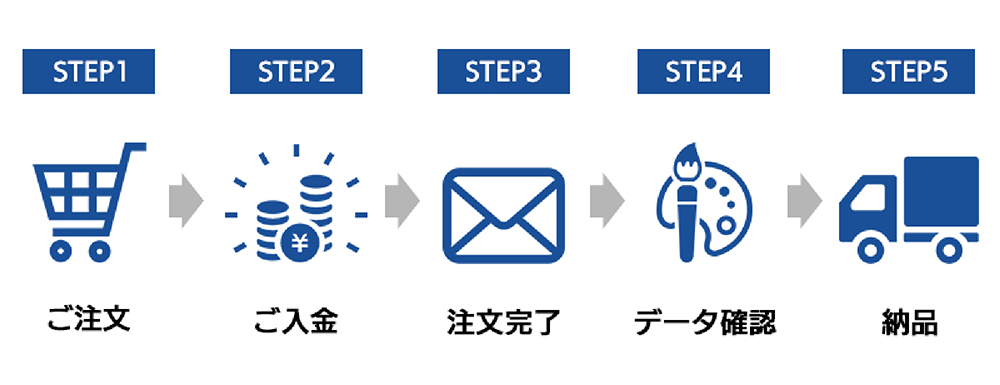

MARKLESS STYLEの入稿方法は2種類あります。「完全データで入稿」か「デザインツールで入稿」の2種類です。
ここでは完全データで入稿するときの大事な3つのポイントをお伝えします。
なによりも一番大事なポイントが、文字データや線のデータには必ずアウトラインをかけていただくことです。
かけていないと、文字化けやデータサイズが変わってしまって、正しく印刷がされません。
アウトラインのかけ方は、イラストレーターで作業します。
文字部分を選択した状態で、『メニューバーの 書式 > アウトラインを作成』を選択するとアウトラインがかけられます。
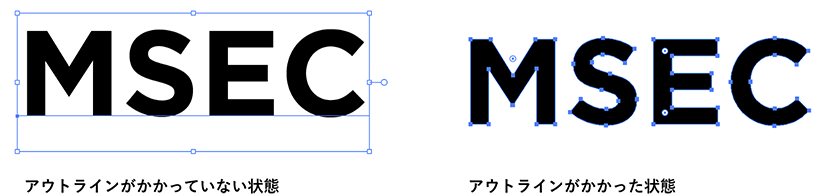
シルク印刷や回転シルク印刷の場合、DIC・PANTONEのカラーチップ番号にて色指定をいただきますが、
入稿いただくデータ上での色は「K100%」で設定をお願いします。
K100%ではないと、印刷版を作成する際「網版」となってしまいます。
※網版とは?
細かい点の集まりで表現した版のこと
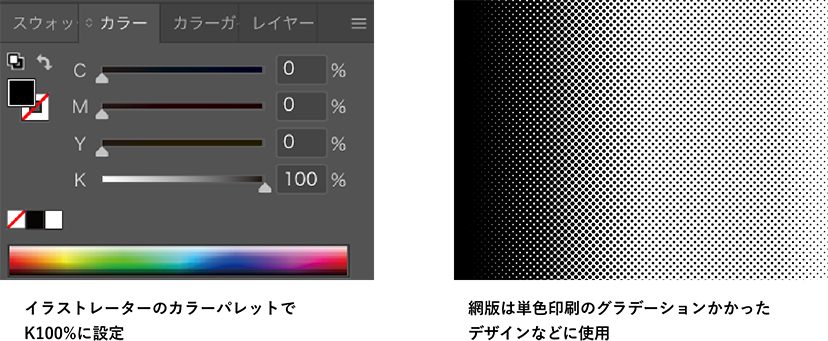
作成いただくデザインのサイズは、「原寸」で作成ください。
この3つのポイントがなぜ大事かと言うと、それぞれ誤った状態で入稿してしまうと、印刷版を作り直す必要があります。
その際に再版代がかかってしまったり、納期に支障が出てしまうためです。
最終的な入稿データはマイページでもご確認いただけますので、入稿時にはこの3つのポイントを確認いただき、入稿後注文完了状態となりましたら、マイページでデザインの最終確認を行っていただけますと、安心です。

ご注文の際にお客様からご質問が多い項目をご紹介いたします。
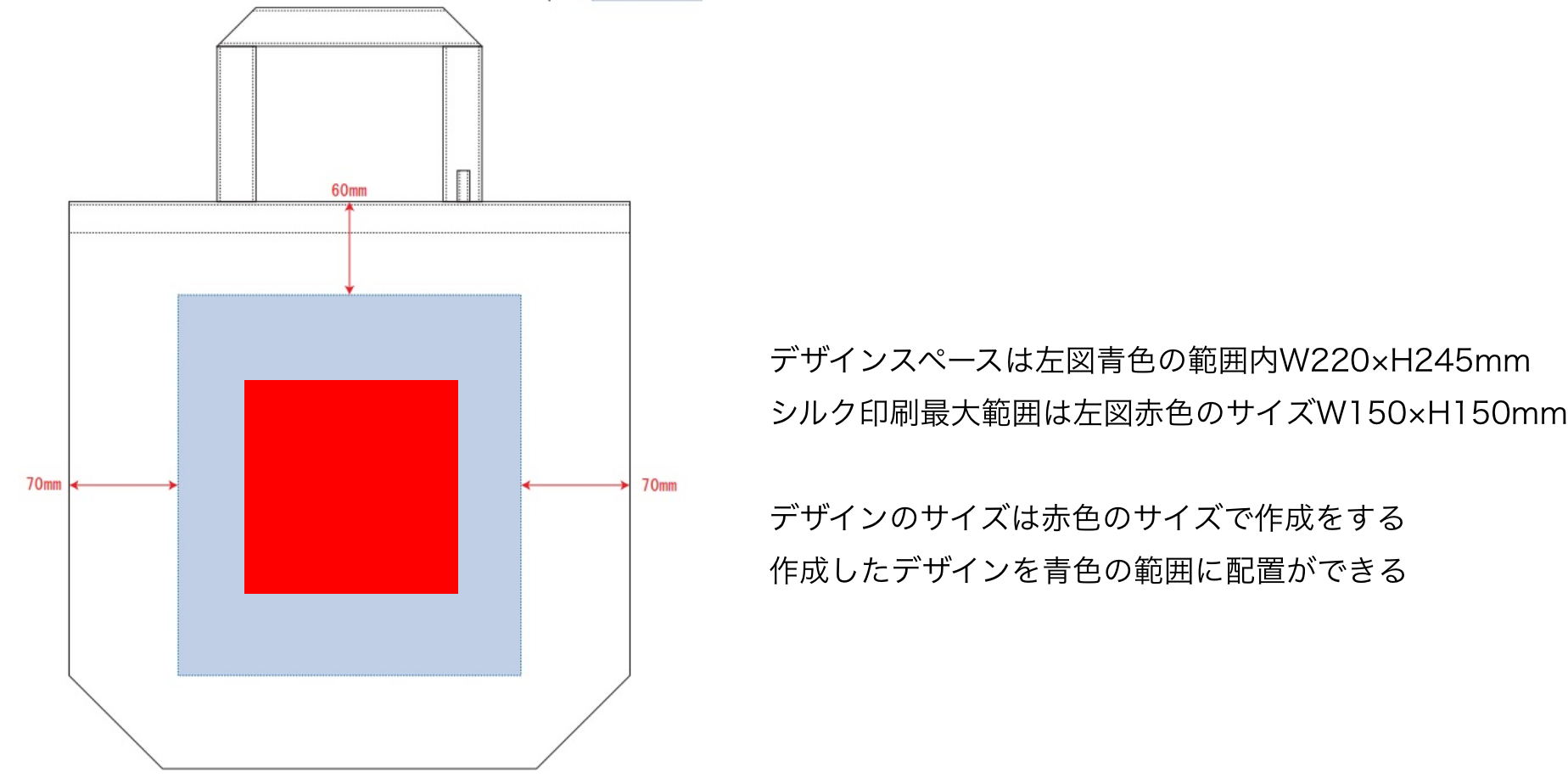

illustrator(イラストレーター)のソフトを持っていないから、名入れができないなんてことはありません。
MARKLESS STYLEには「デザインツール」というWEBサイト上で入稿データを作成できる機能がございます。
その機能は商品ページの「デザインを作成する」ボタンをクリックすることで作成ページが立ち上がります。
商品ページから商品の本体色を選択後、名入れ「あり」をクリックし、「デザイン作成する」をクリックしてください。
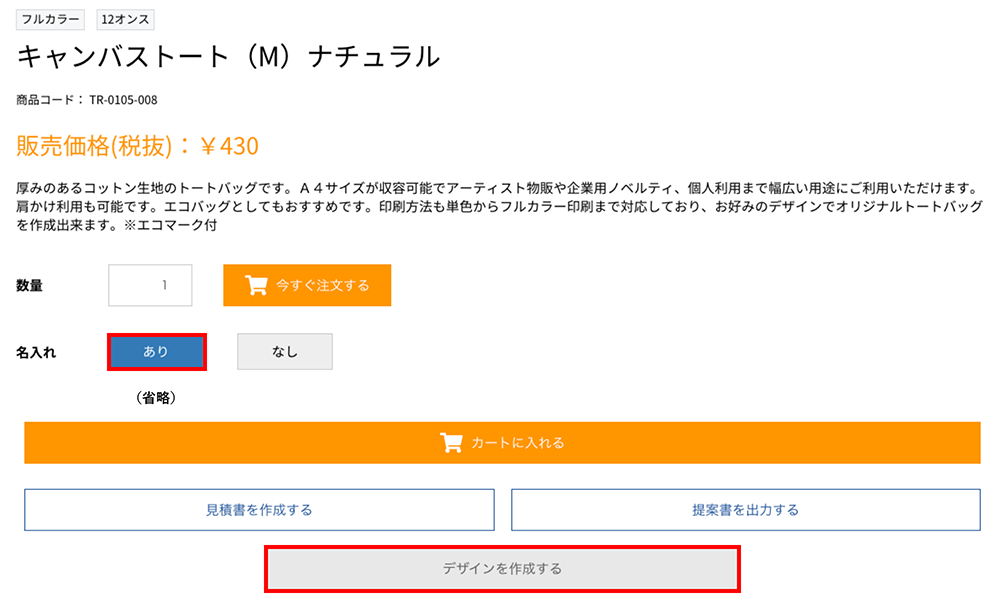
下図のようにデザイン作成画面が表示されますので、お持ちの画像(写真やイラスト・ロゴなど)を挿入したり、テキスト入力もできますので、社名や文字を簡単に入稿データとして作成が可能で、商品に入稿データをあてはめたプレビューも見れますので、名入れしたイメージも確認することができます。
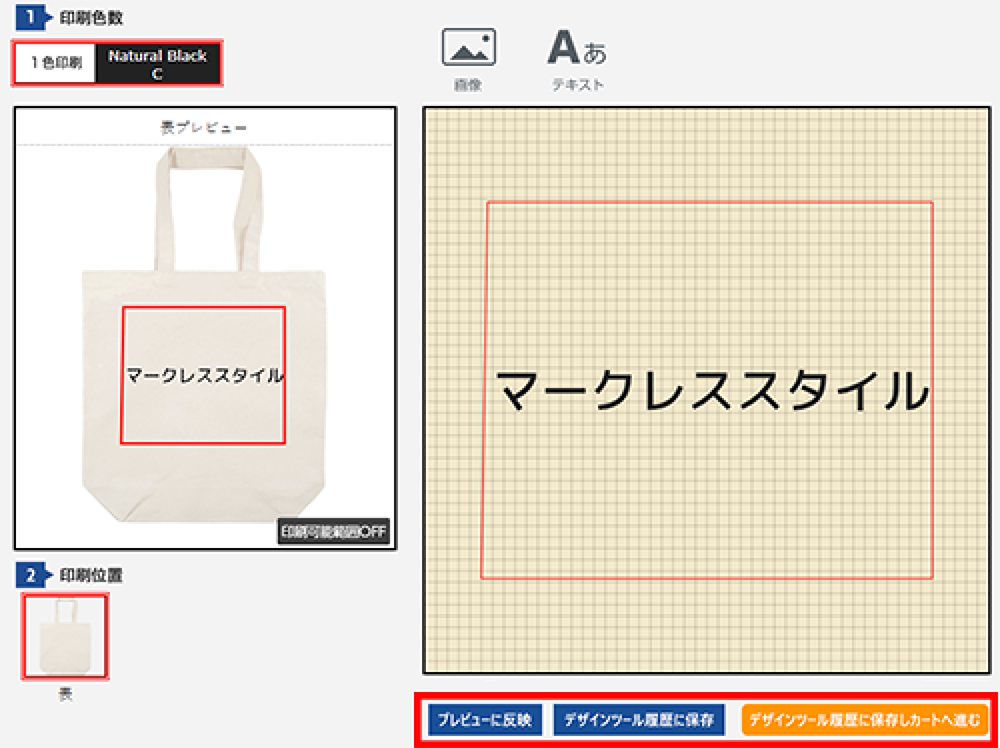
詳しい使い方は「デザインツールの使い方について」をご参照ください。

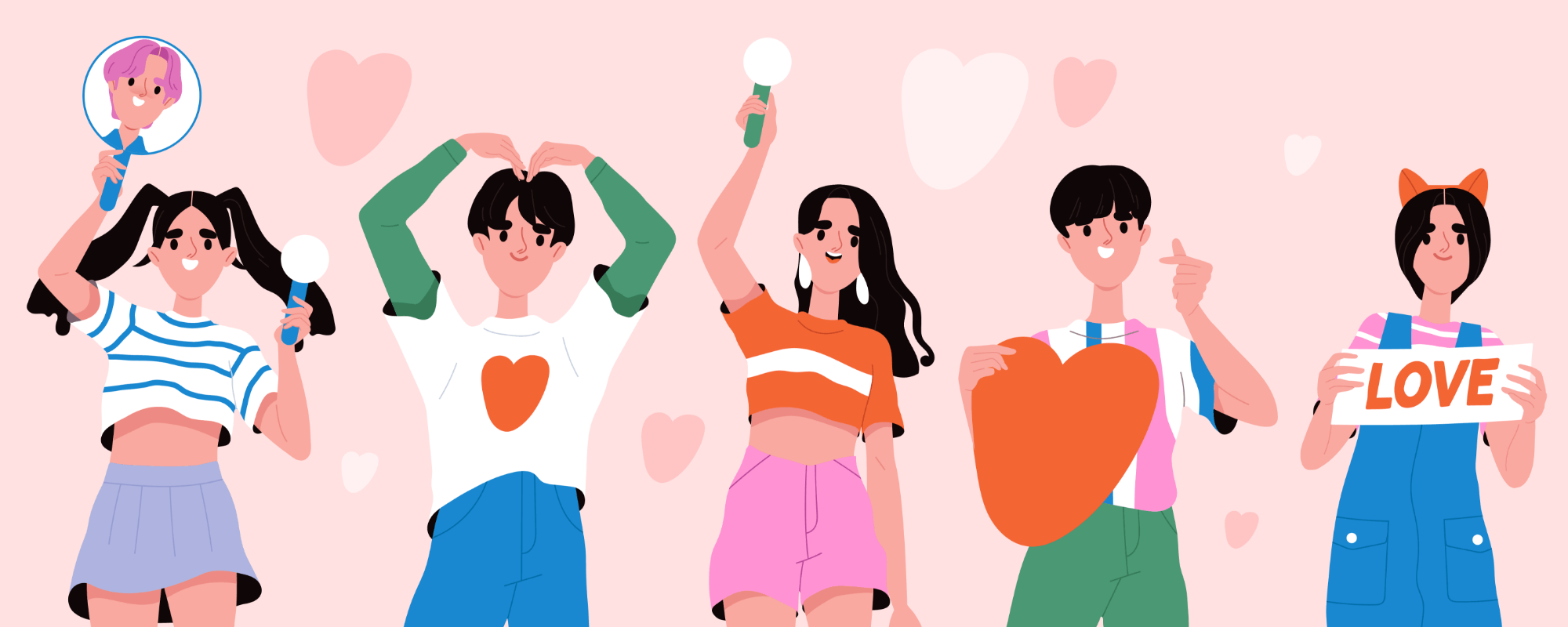





アパレルブランド向け!ノベルティグッズの活用法 ノベルティを渡すメリットやポイントを解説

【集客UPに繋がる】カーディーラー・自動車業界向けノベルティ・ご来場記念品制作のポイントとは?

再生ABSとは?サステナブルでセンスのいいノベルティは素材が重要!

モバイルバッテリーの使い方や捨て方は?ノベルティやオリジナルグッズで採用する際の選び方のポイントを解説

防災グッズを贈り物に|ギフトやノベルティにおすすめ防災セット・防災グッズをご紹介

話題のeスポーツを徹底解説!ファンが欲しいオフィシャルグッズ11選

ライブ物販制作者様必見!ファンが欲しい「オリジナルライブ・アーティストグッズ」とは?

スポーツグッズ制作者様必見!ファンが欲しい「スポーツグッズ・応援グッズ」とは?

【知っトク】シャーリングタオルとは?パイル生地との違いを解説!

【推し活の世界を探るvol.1】推し色(推しカラー)とは?ファンが喜ぶグッズを生むカラー戦略を徹底解剖!
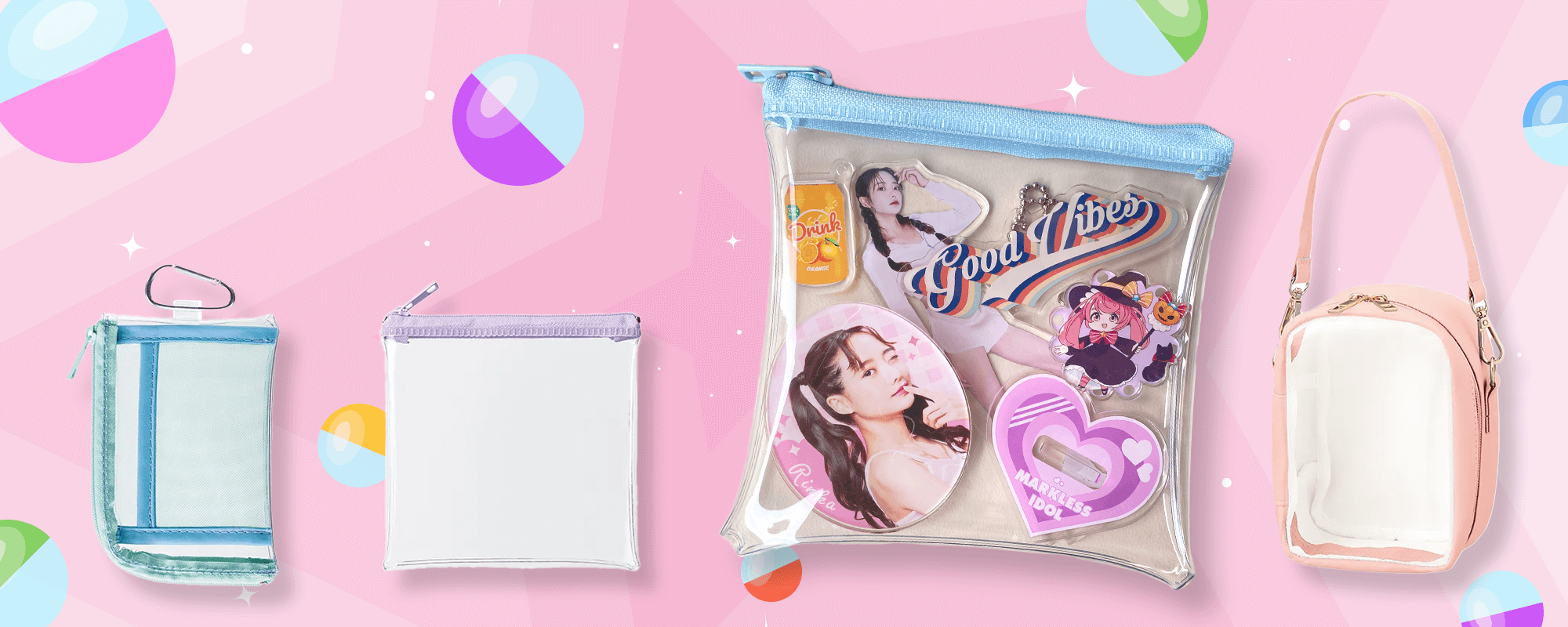
「ガチャ詰めポーチ」とは?おすすめ詰め方5選やガチャガチャの収納アイデア3選を解説

アニメグッズ制作担当者様必見!ファンが喜ぶ売れるアニメグッズとは?
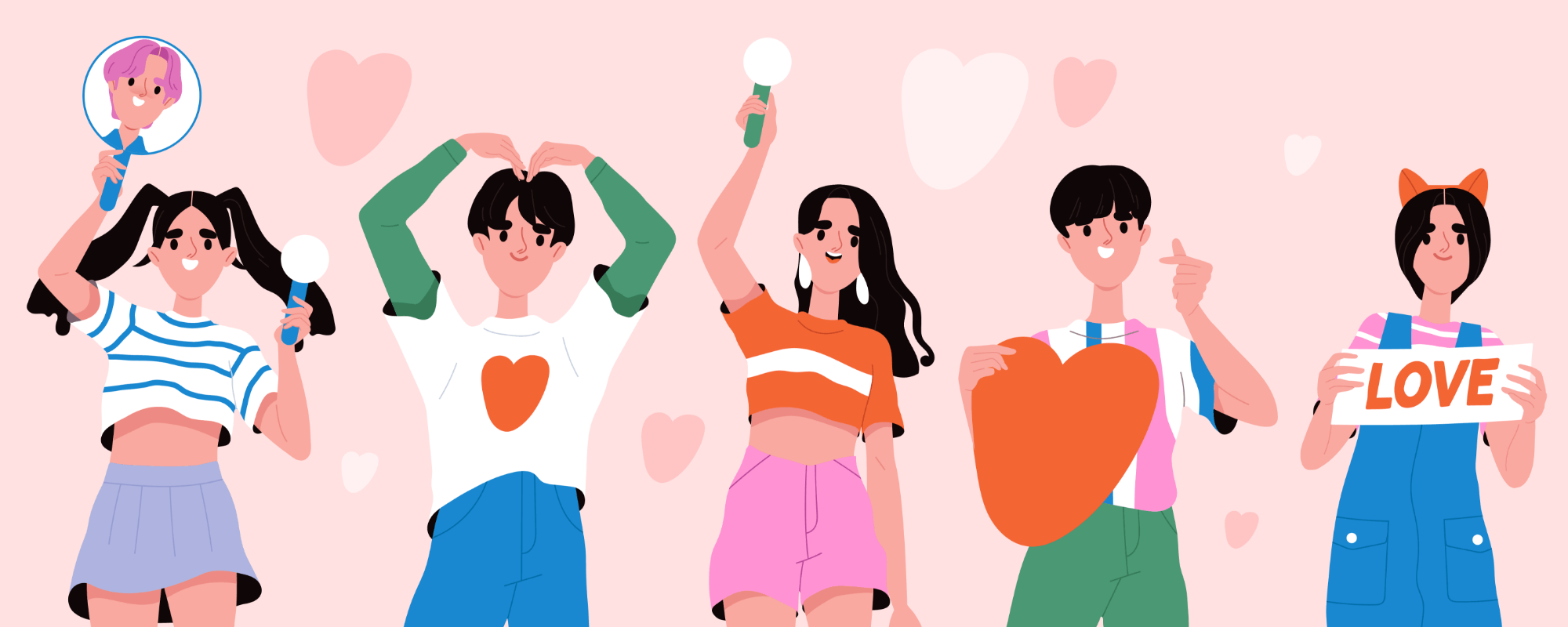
【推し活がブーム】売れるエンタメオリジナルグッズ制作のポイントとは?

【推し活の世界を探るvol.1】推し色(推しカラー)とは?ファンが喜ぶグッズを生むカラー戦略を徹底解剖!

【推し活の世界を探るvol.2】聖地巡礼とは?その魅力と経済効果、グッズ展開時のポイントを制作目線で解説
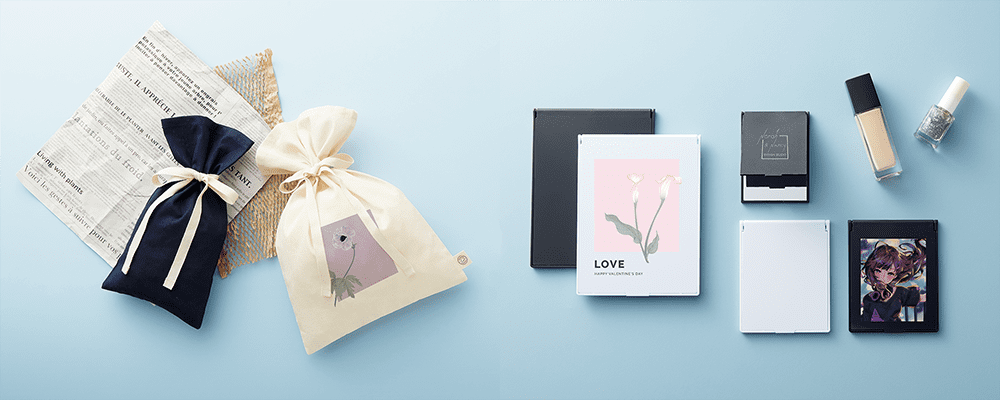
ギフトセットにおすすめ ポーチ、巾着、コスメグッズ、タンブラーなどをご紹介

【ご当地グッズ制作vol.1】観光客に大人気!地域の魅力を伝えるご当地Tシャツで売上を伸ばすポイントとは?

【ご当地グッズ制作vol.3】ご当地ガチャが近年ブーム!人気の理由やアイテム例を解説
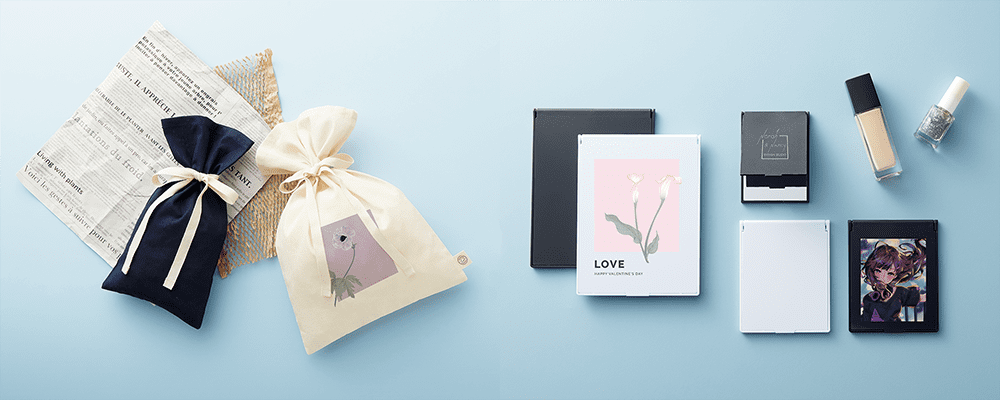
ギフトセットにおすすめ ポーチ、巾着、コスメグッズ、タンブラーなどをご紹介

【ご当地グッズ制作vol.1】観光客に大人気!地域の魅力を伝えるご当地Tシャツで売上を伸ばすポイントとは?

【ご当地グッズ制作vol.3】ご当地ガチャが近年ブーム!人気の理由やアイテム例を解説

【ご当地グッズ制作vol.3】ご当地ガチャが近年ブーム!人気の理由やアイテム例を解説
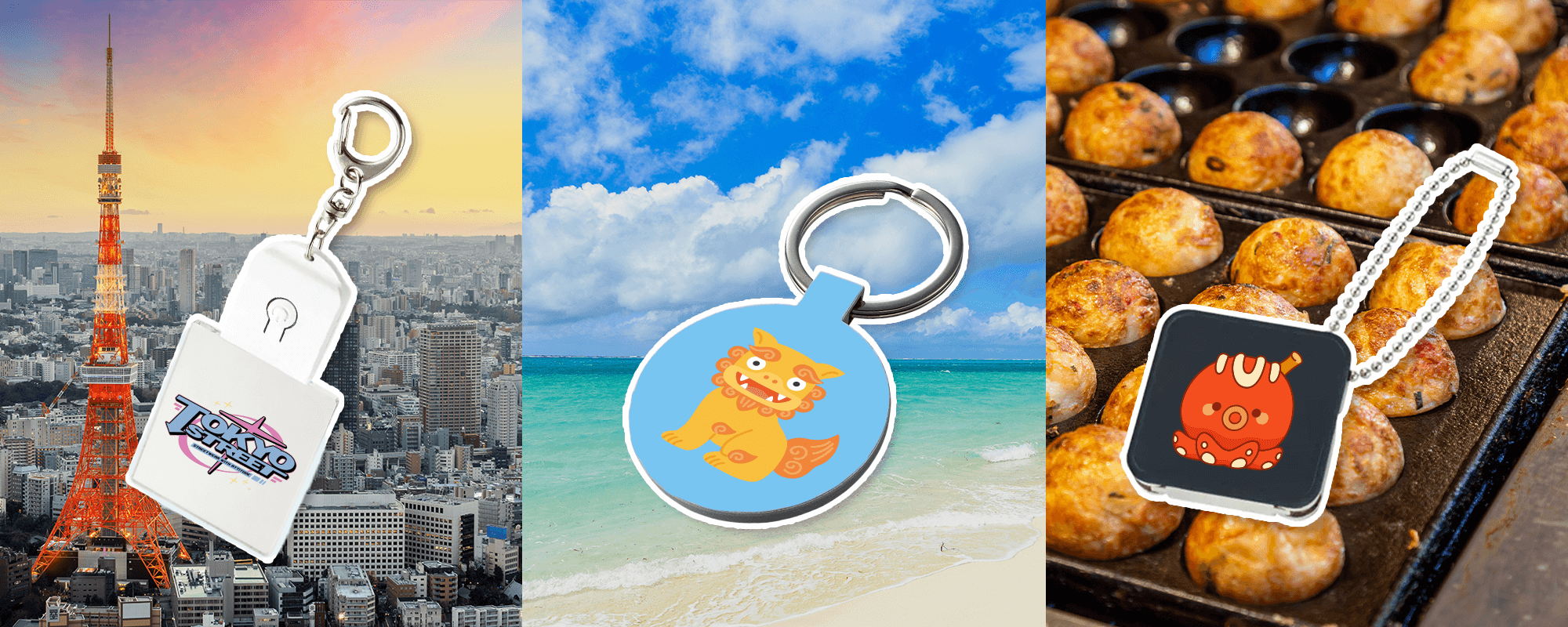
【ご当地グッズ制作vol.2】お土産に人気!売れるご当地キーホルダー制作のポイント
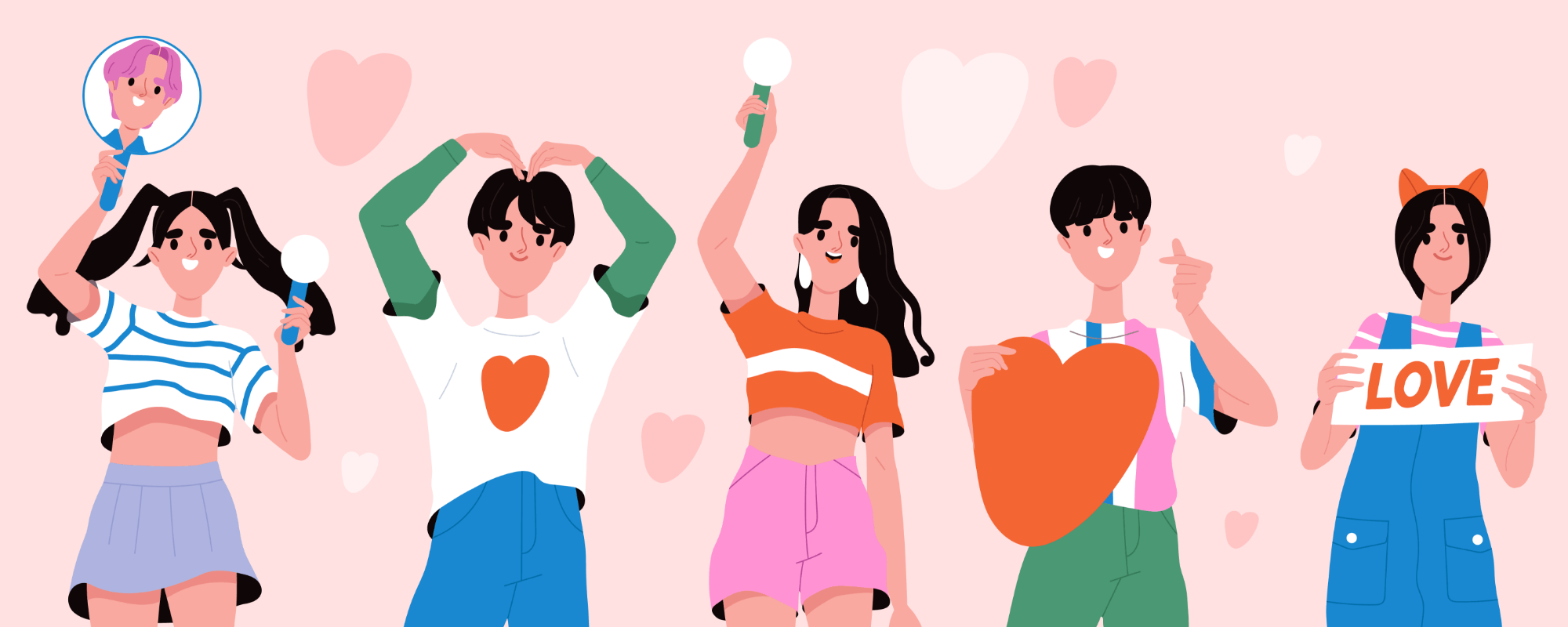
【推し活がブーム】売れるエンタメオリジナルグッズ制作のポイントとは?

【ご当地グッズ制作vol.3】ご当地ガチャが近年ブーム!人気の理由やアイテム例を解説
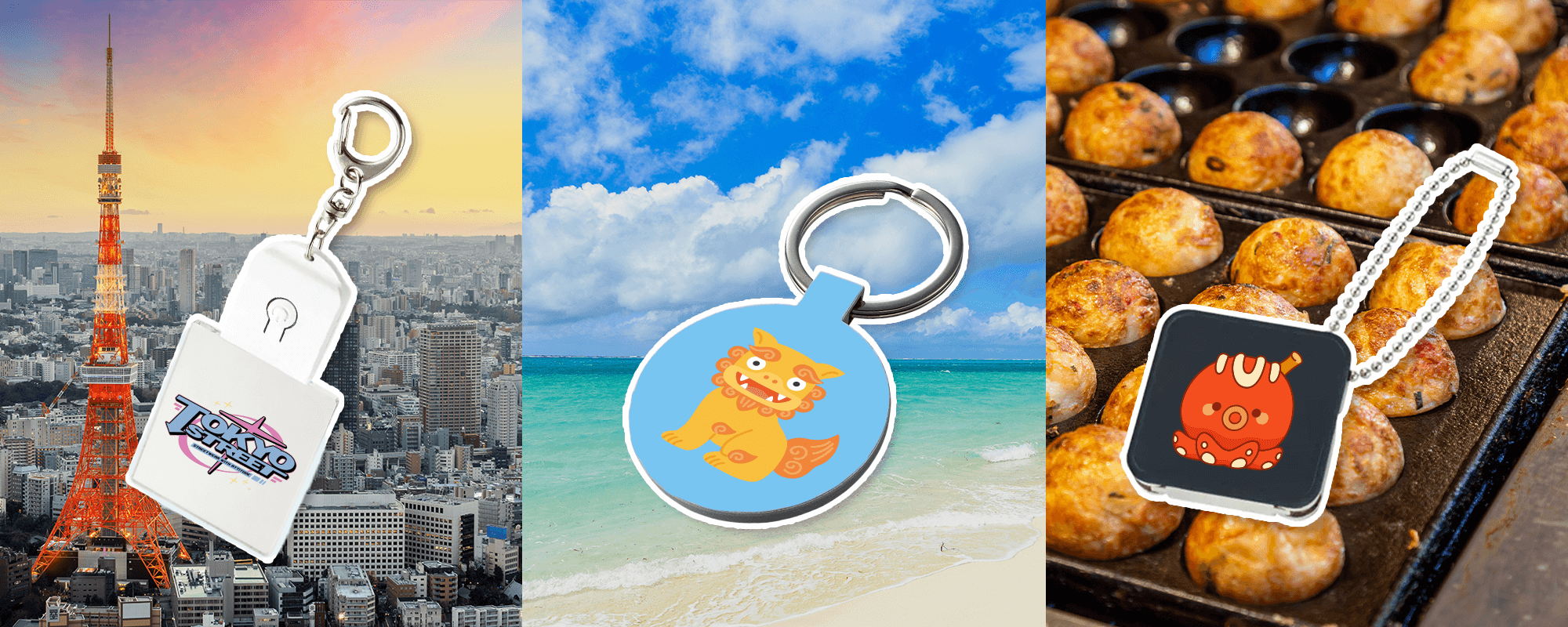
【ご当地グッズ制作vol.2】お土産に人気!売れるご当地キーホルダー制作のポイント
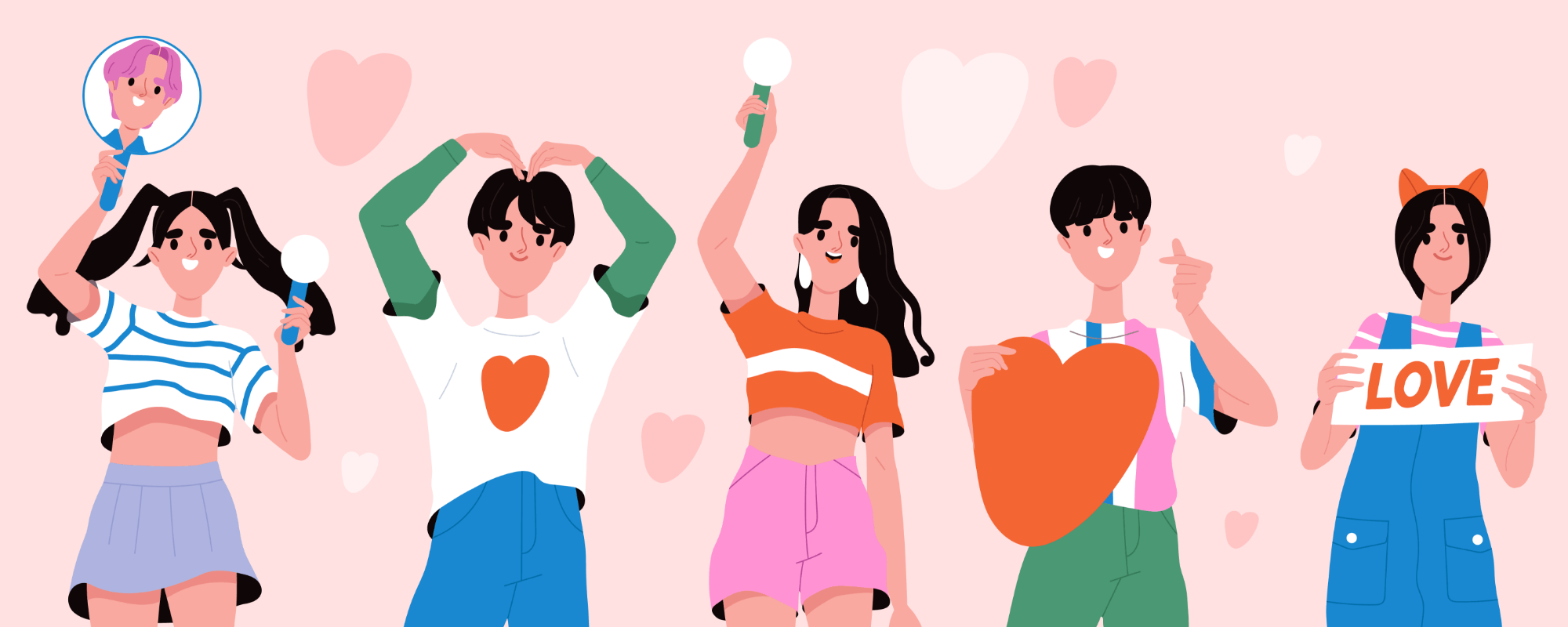
【推し活がブーム】売れるエンタメオリジナルグッズ制作のポイントとは?

【推し活の世界を探るvol.1】推し色(推しカラー)とは?ファンが喜ぶグッズを生むカラー戦略を徹底解剖!
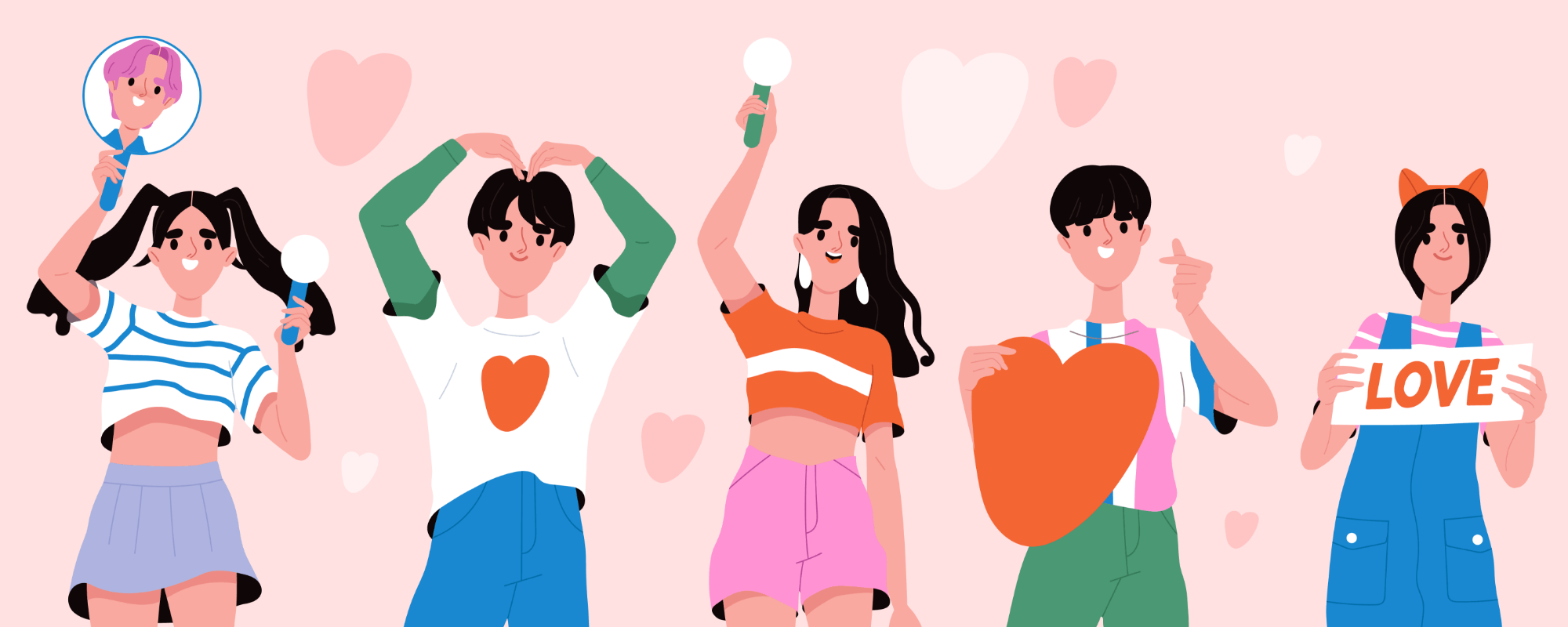
【推し活がブーム】売れるエンタメオリジナルグッズ制作のポイントとは?
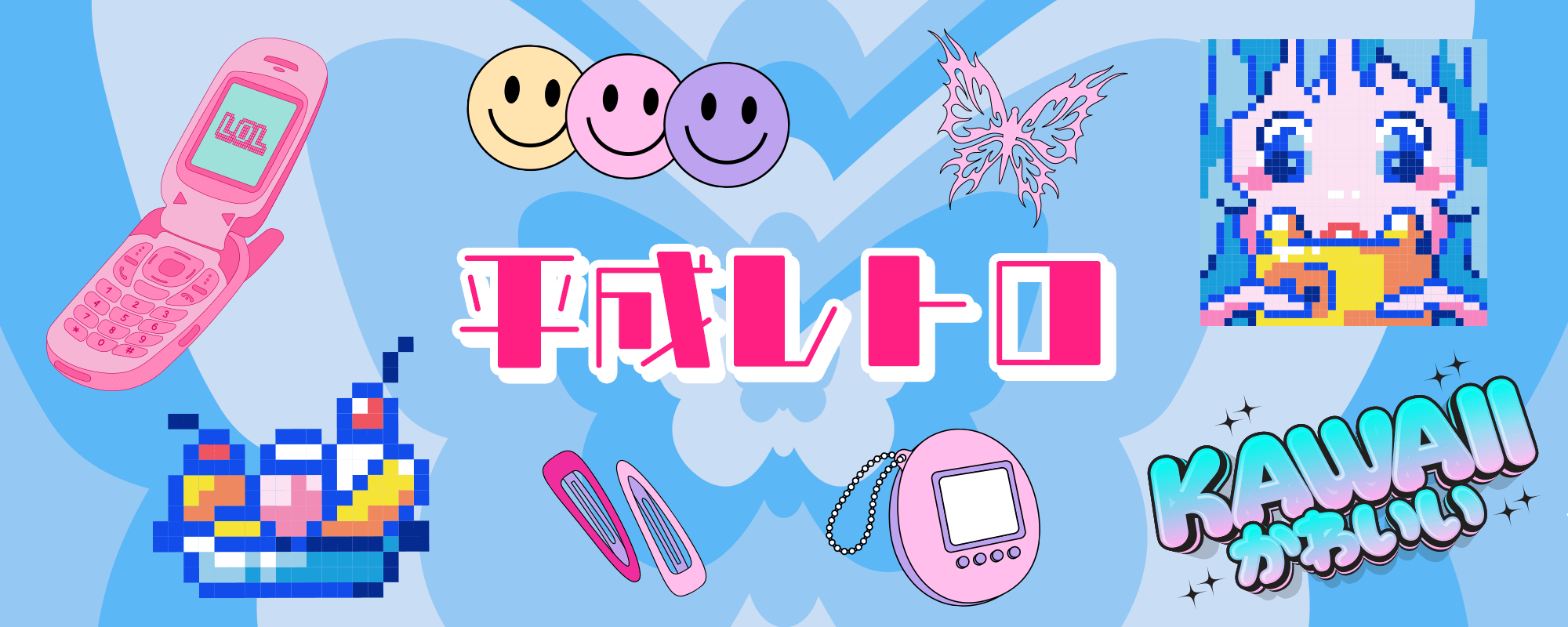
今トレンドの「平成レトロ」とは?ブームの理由やY2Kとの違い、Z世代を引きつけるグッズ作りのポイントを解説

【ご当地グッズ制作vol.3】ご当地ガチャが近年ブーム!人気の理由やアイテム例を解説
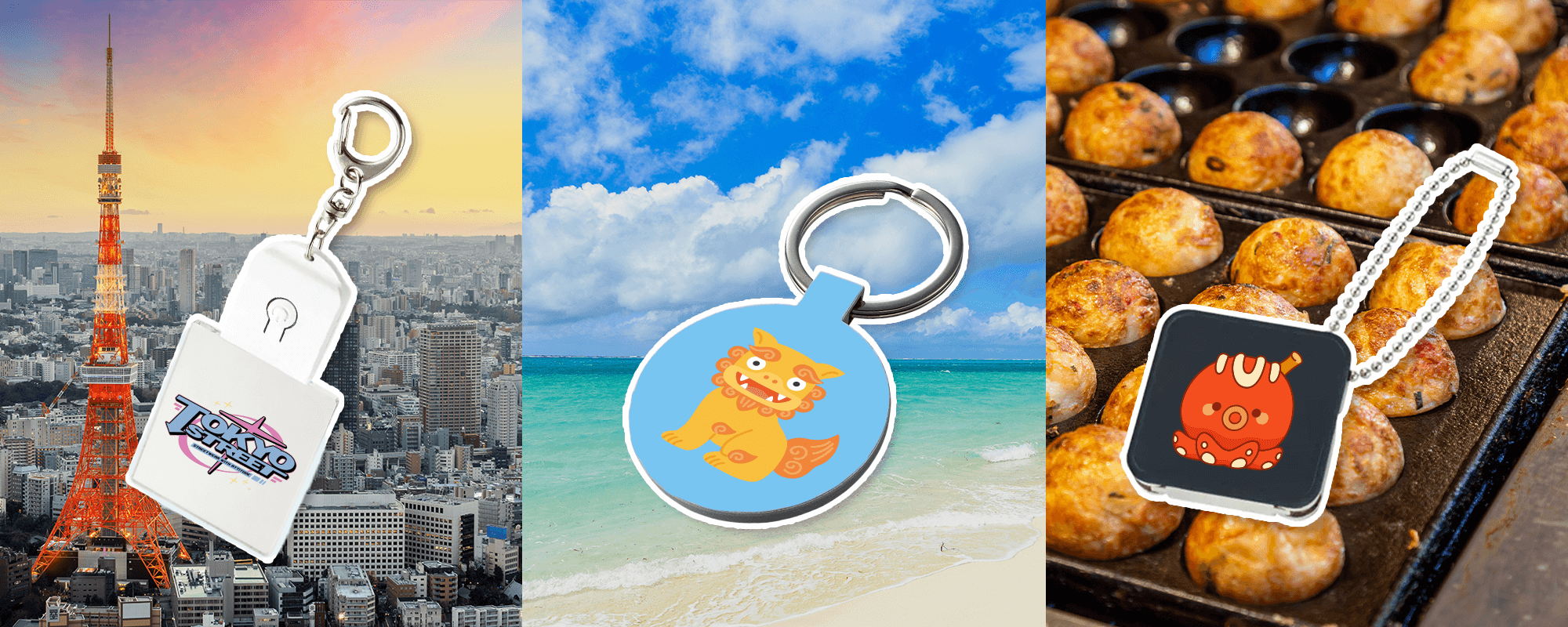
【ご当地グッズ制作vol.2】お土産に人気!売れるご当地キーホルダー制作のポイント

【ご当地グッズ制作vol.1】観光客に大人気!地域の魅力を伝えるご当地Tシャツで売上を伸ばすポイントとは?

【推し活の世界を探るvol.1】推し色(推しカラー)とは?ファンが喜ぶグッズを生むカラー戦略を徹底解剖!
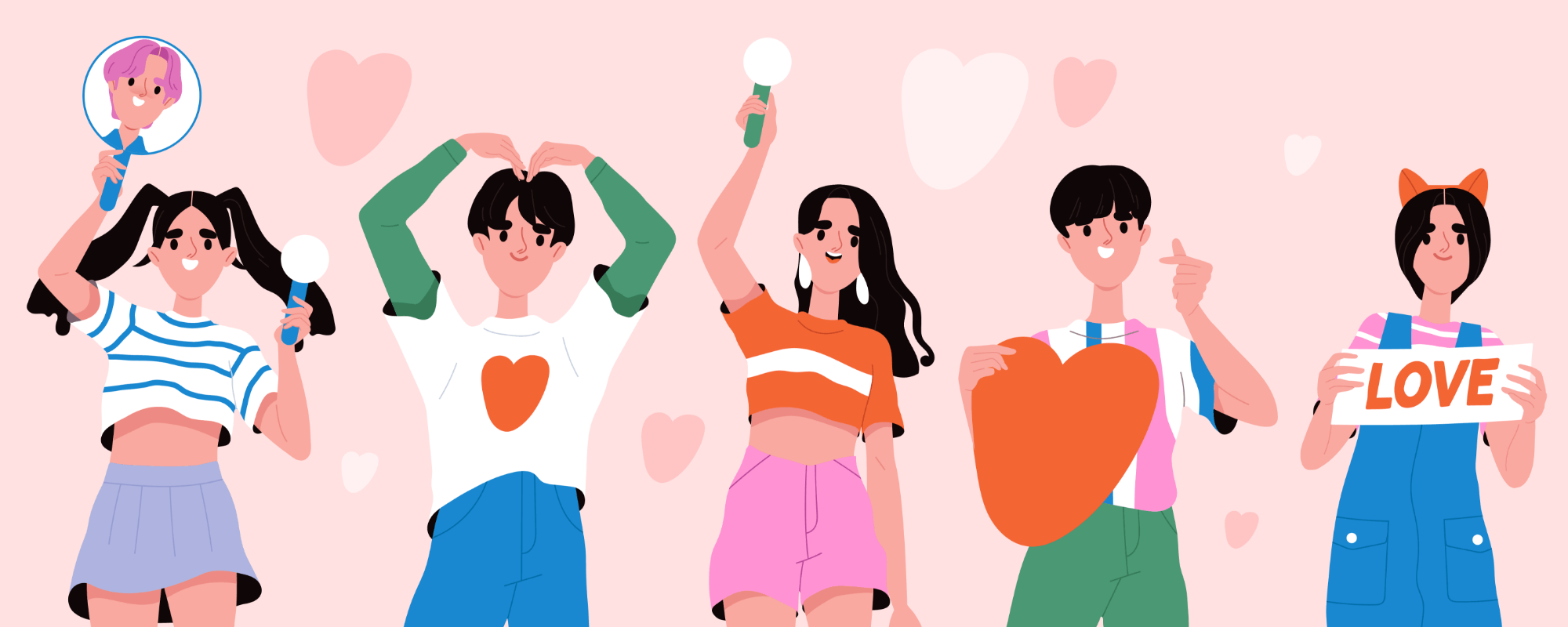
【推し活がブーム】売れるエンタメオリジナルグッズ制作のポイントとは?

アニメグッズ制作担当者様必見!ファンが喜ぶ売れるアニメグッズとは?
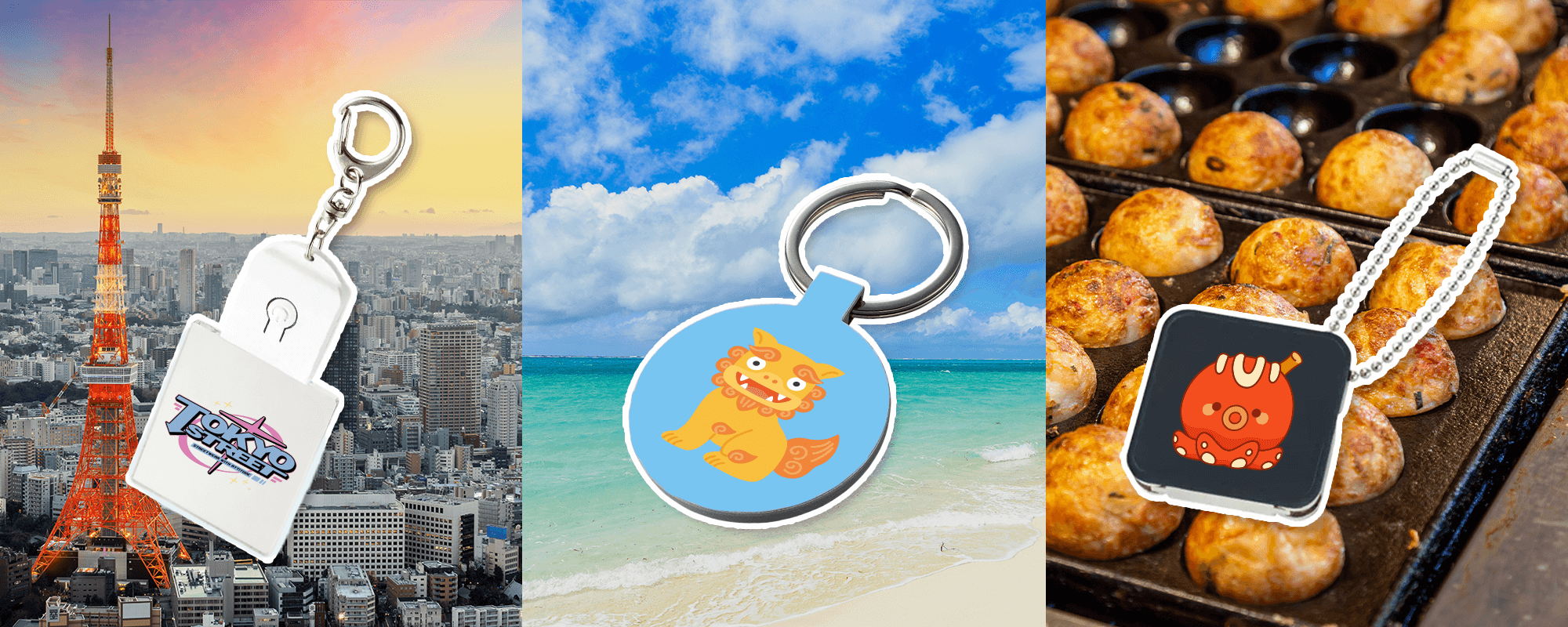
【ご当地グッズ制作vol.2】お土産に人気!売れるご当地キーホルダー制作のポイント

【ご当地グッズ制作vol.1】観光客に大人気!地域の魅力を伝えるご当地Tシャツで売上を伸ばすポイントとは?

【オリジナルグッズ制作におすすめ】カスタムデザインシリーズとは?~MARKLESS STYLEオリジナルシリーズ紹介~
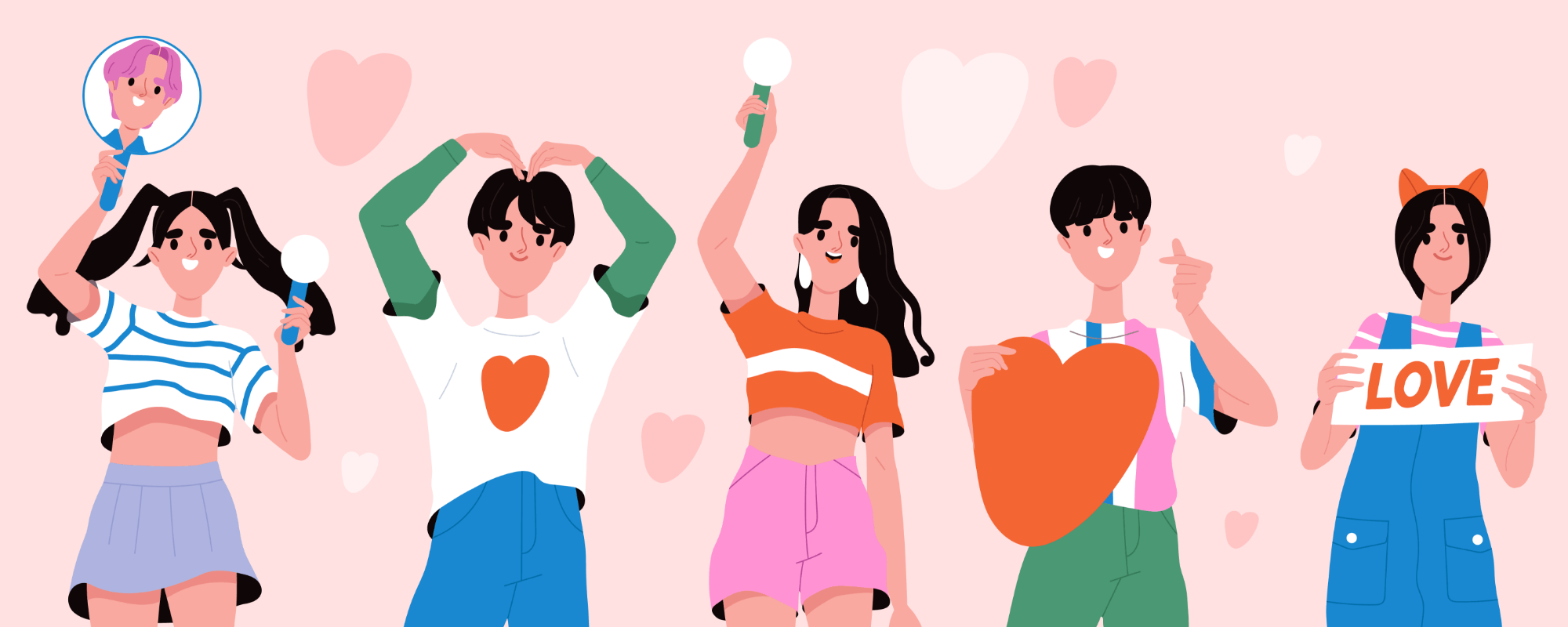
【推し活がブーム】売れるエンタメオリジナルグッズ制作のポイントとは?

アニメグッズ制作担当者様必見!ファンが喜ぶ売れるアニメグッズとは?

ライブ物販制作者様必見!ファンが欲しい「オリジナルライブ・アーティストグッズ」とは?

【オリジナルグッズ制作におすすめ】カスタムデザインシリーズとは?~MARKLESS STYLEオリジナルシリーズ紹介~

製品開発担当者に聞いた!【2023年春夏の新商品】のこだわりと魅力とは?②雑貨編

名入れデータを入稿するときの3つのポイント

【オリジナルグッズ制作におすすめ】カスタムデザインシリーズとは?~MARKLESS STYLEオリジナルシリーズ紹介~

ライブ物販制作者様必見!ファンが欲しい「オリジナルライブ・アーティストグッズ」とは?

スポーツグッズ制作者様必見!ファンが欲しい「スポーツグッズ・応援グッズ」とは?

キャンバスとは?帆布とは?素材の特徴や帆布との違いを解説!

ポリエステルとは?ナイロンとの違いと素材の特徴をわかりやすく解説

コットンとはどんな生地?コットンの特徴やメリット、綿や他の素材との違いを知ろう!

ポリエステルとは?ナイロンとの違いと素材の特徴をわかりやすく解説

コットンとはどんな生地?コットンの特徴やメリット、綿や他の素材との違いを知ろう!

【知っトク】シャーリングタオルとは?パイル生地との違いを解説!

コットンとはどんな生地?コットンの特徴やメリット、綿や他の素材との違いを知ろう!

【知っトク】シャーリングタオルとは?パイル生地との違いを解説!
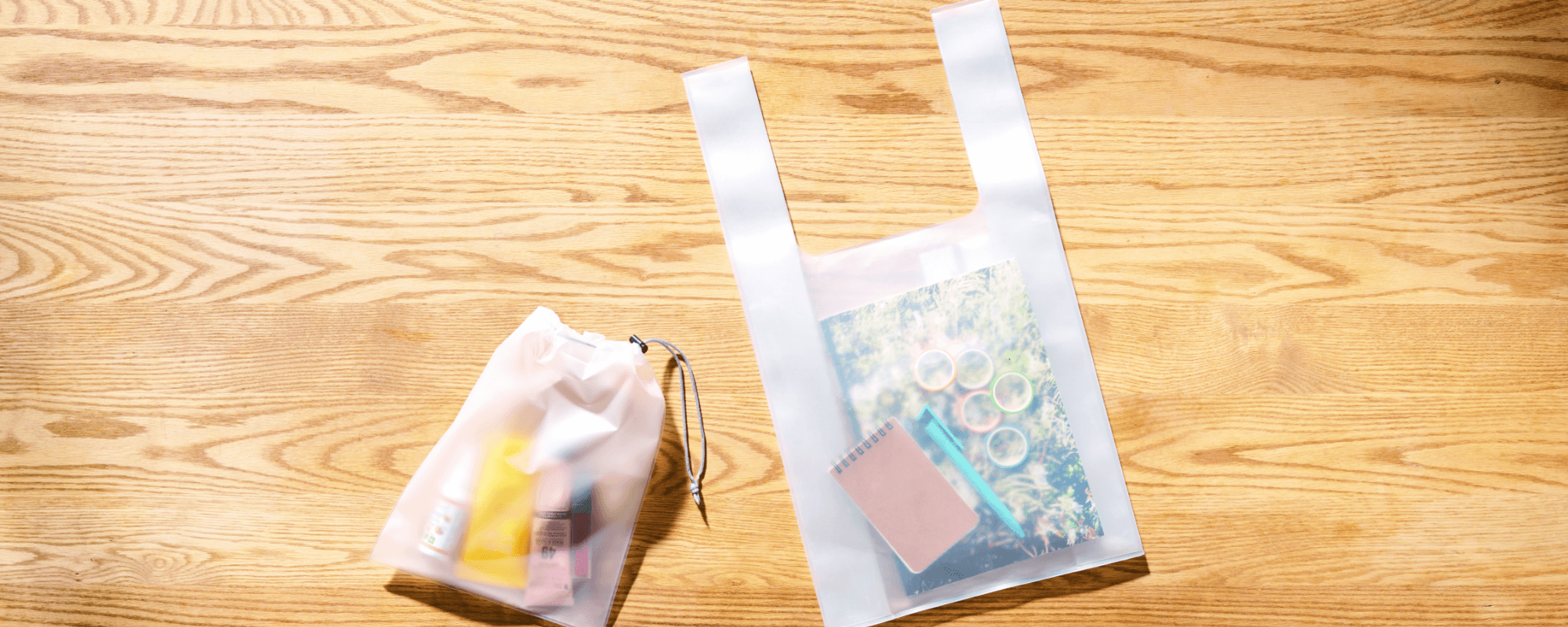
エコ素材でもあるEVAとは?その特徴やグッズとしての利用用途を解説
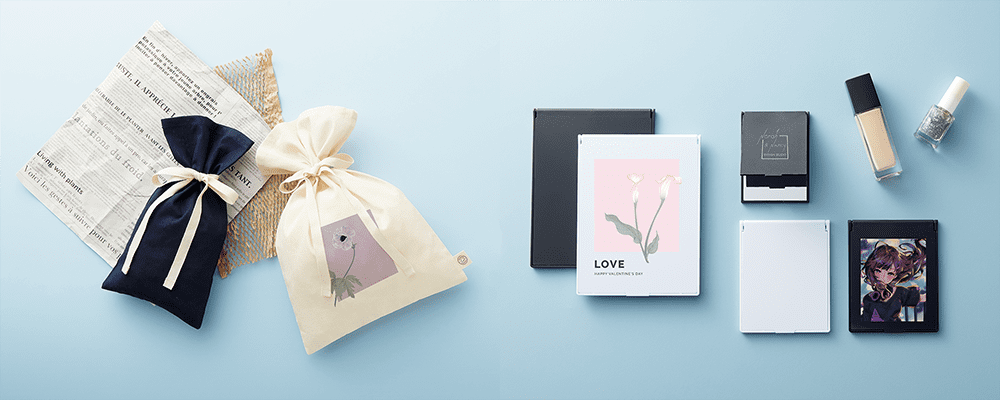
ギフトセットにおすすめ ポーチ、巾着、コスメグッズ、タンブラーなどをご紹介

ラッピングやギフト包装におすすめ巾着&バッグ

【オリジナルグッズ制作におすすめ】カスタムデザインシリーズとは?~MARKLESS STYLEオリジナルシリーズ紹介~(更新日 2024.05.09)

オーガニックコットンとは?メリット・デメリットとは?SDGsとも関連の深い素材を解説!

おしゃれなエコ素材リネンとは?特徴やノベルティおすすめシーンを解説

フェアトレード ミリオンアクションキャンペーン実施中!(更新日 2024.04.24)
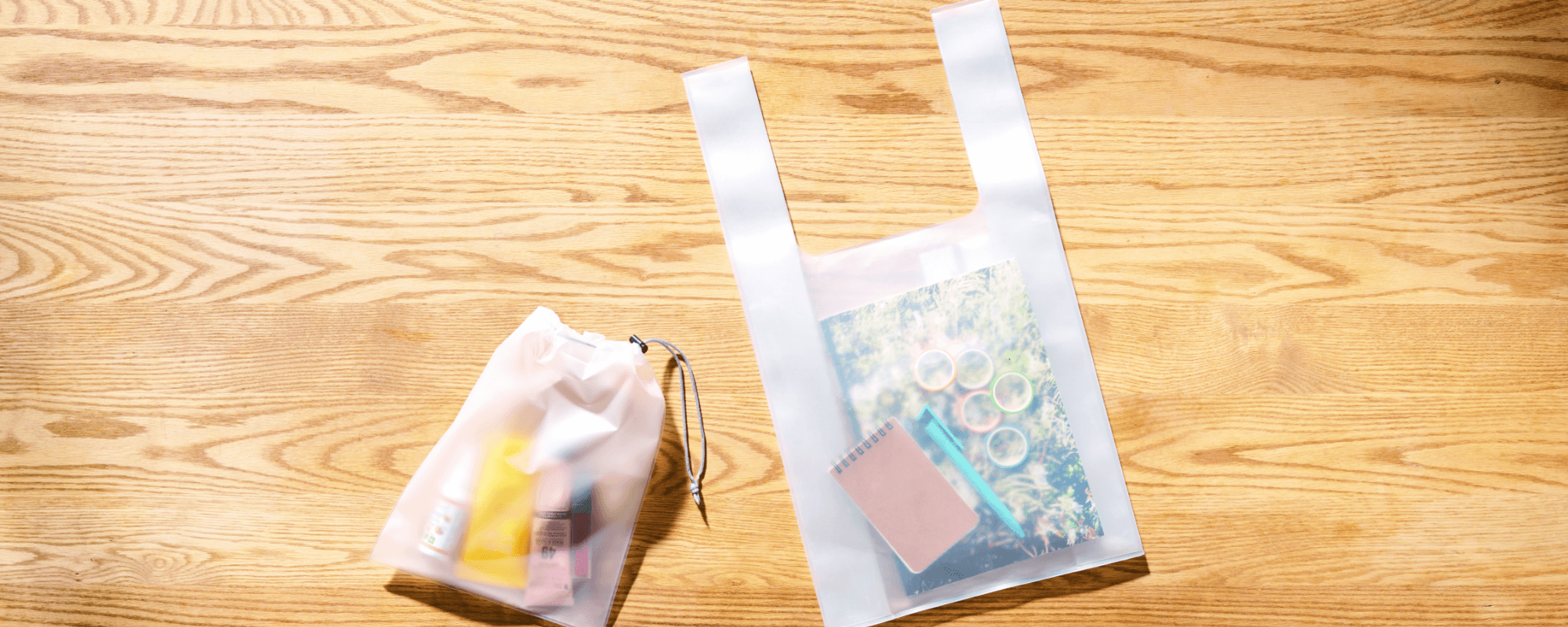
エコ素材でもあるEVAとは?その特徴やグッズとしての利用用途を解説

ジュートとは?素材の特徴やエコ素材といわれる理由を解説

バイオマスプラスチックとは?カーボンニュートラルなものづくりに欠かせない素材を解説
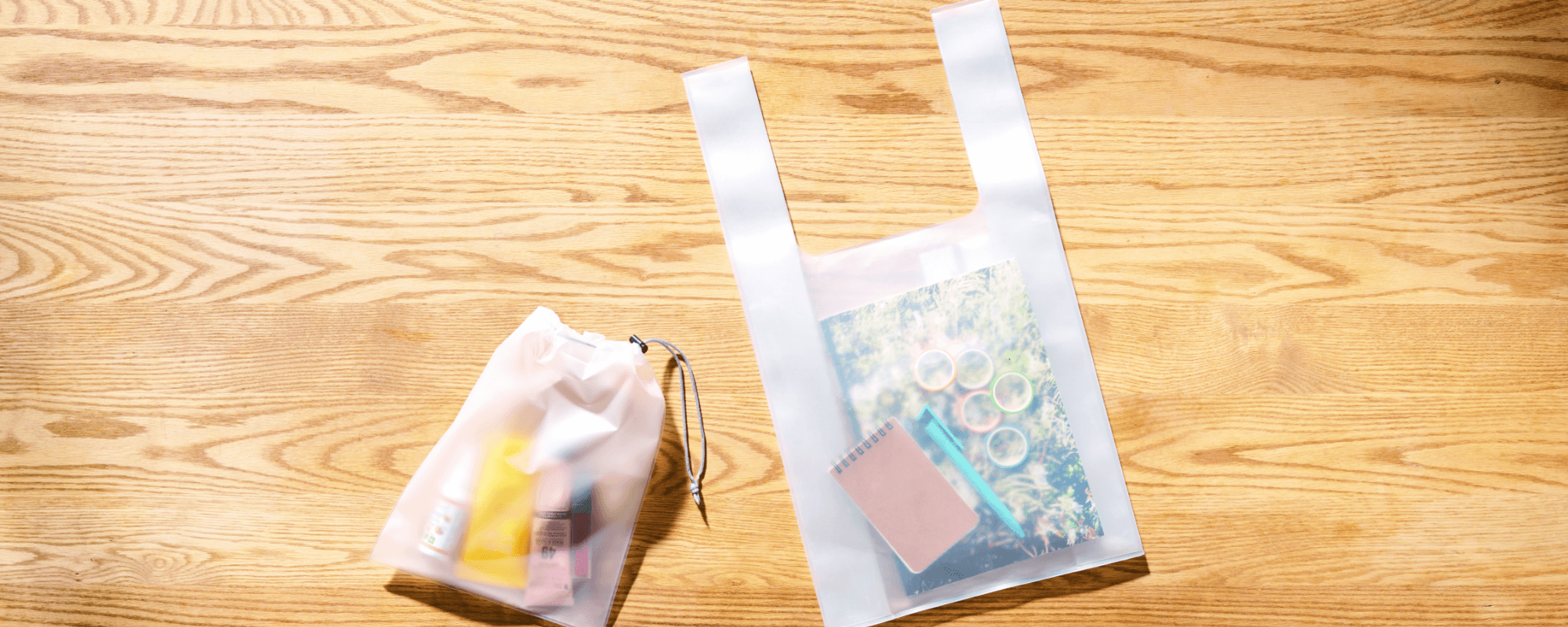
エコ素材でもあるEVAとは?その特徴やグッズとしての利用用途を解説

ジュートとは?素材の特徴やエコ素材といわれる理由を解説

バイオマスプラスチックとは?カーボンニュートラルなものづくりに欠かせない素材を解説

アパレルブランド向け!ノベルティグッズの活用法 ノベルティを渡すメリットやポイントを解説

【オリジナルグッズ制作におすすめ】カスタムデザインシリーズとは?~MARKLESS STYLEオリジナルシリーズ紹介~
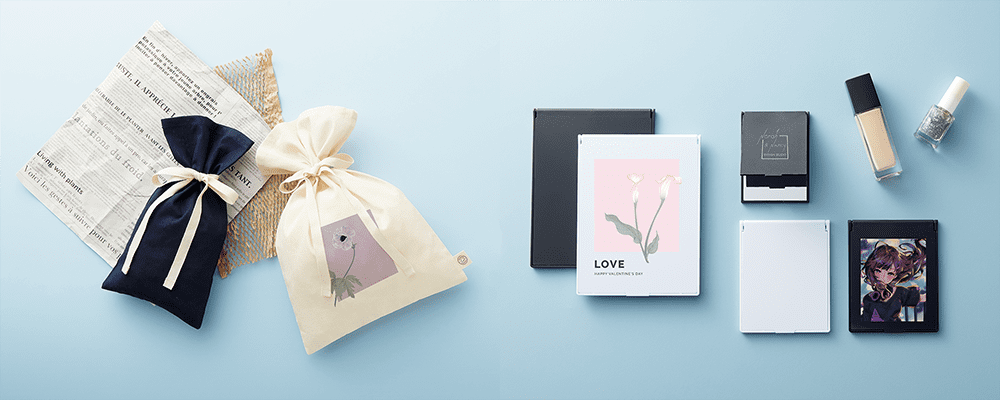
ギフトセットにおすすめ ポーチ、巾着、コスメグッズ、タンブラーなどをご紹介

学校向け記念品・グッズ制作のポイントとは?最新トレンドを踏まえ解説

アパレルブランド向け!ノベルティグッズの活用法 ノベルティを渡すメリットやポイントを解説

従業員満足度UP! 社内表彰用ギフト・記念品のおすすめ34選

スポーツグッズ制作者様必見!ファンが欲しい「スポーツグッズ・応援グッズ」とは?

アニメグッズ制作担当者様必見!ファンが喜ぶ売れるアニメグッズとは?

ライブ物販制作者様必見!ファンが欲しい「オリジナルライブ・アーティストグッズ」とは?
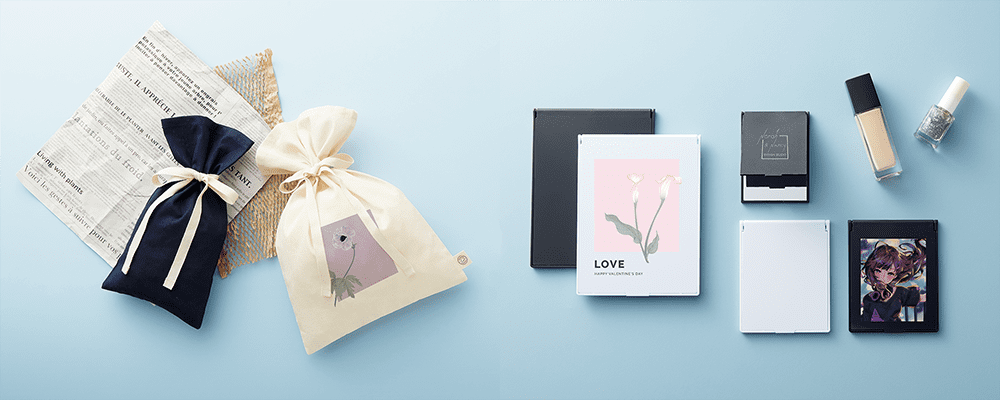
ギフトセットにおすすめ ポーチ、巾着、コスメグッズ、タンブラーなどをご紹介

従業員満足度UP! 社内表彰用ギフト・記念品のおすすめ34選

スポーツグッズ制作者様必見!ファンが欲しい「スポーツグッズ・応援グッズ」とは?

アニメグッズ制作担当者様必見!ファンが喜ぶ売れるアニメグッズとは?

ライブ物販制作者様必見!ファンが欲しい「オリジナルライブ・アーティストグッズ」とは?

話題のeスポーツを徹底解説!ファンが欲しいオフィシャルグッズ11選

ライブ物販制作者様必見!ファンが欲しい「オリジナルライブ・アーティストグッズ」とは?

【推し活の世界を探るvol.1】推し色(推しカラー)とは?ファンが喜ぶグッズを生むカラー戦略を徹底解剖!

春のファングッズ・アーティストグッズ制作のおすすめは?理由も解説!

春のファングッズ・アーティストグッズ制作のおすすめは?理由も解説!

冬のファングッズ・アーティストグッズ制作のおすすめは?理由も解説!

【推し活の世界を探るvol.1】推し色(推しカラー)とは?ファンが喜ぶグッズを生むカラー戦略を徹底解剖!

OBPとは?素材として活用するメリットとノベルティ利用方法を解説

サステナブル素材の再生PETとは?特徴やSDGs・環境配慮との関係を解説

バイオマスプラスチックとは?カーボンニュートラルなものづくりに欠かせない素材を解説

サステナブル素材の再生PETとは?特徴やSDGs・環境配慮との関係を解説

OBPとは?素材として活用するメリットとノベルティ利用方法を解説
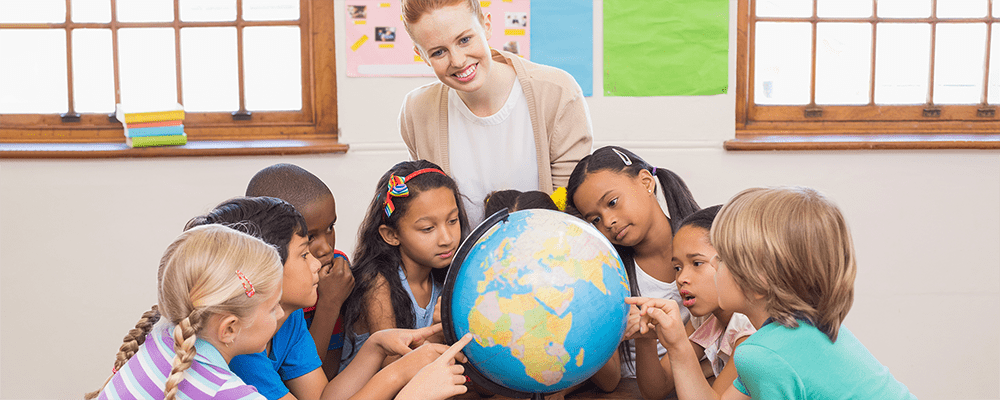
いまSDGsが小学生向けに教育が進んでいる!?子どもでも取り組めるSDGsとは?

中国工場生産現場2023最新レポート ゼロコロナ緩和の影響は?旧正月の影響は?

製品開発担当者に聞いた!【2023年春夏の新商品】のこだわりと魅力とは?①縫製品

製品開発担当者に聞いた!【2023年春夏の新商品】のこだわりと魅力とは?②雑貨編

ジュートとは?素材の特徴やエコ素材といわれる理由を解説

バイオマスプラスチックとは?カーボンニュートラルなものづくりに欠かせない素材を解説

アップサイクルとは?リサイクル・リユースとともに注目されている理由を解説

バイオマスプラスチックとは?カーボンニュートラルなものづくりに欠かせない素材を解説

オーガニックコットンとは?メリット・デメリットとは?SDGsとも関連の深い素材を解説!

再生素材製品とは?廃棄を減らして循環型の社会へ

【ヒット商品開発秘話】累計20万枚売れたMOTTERUポケットスクエアバッグ

製品開発担当者に聞いた!【2023年春夏の新商品】のこだわりと魅力とは?①縫製品

製品開発担当者に聞いた!【2023年春夏の新商品】のこだわりと魅力とは?②雑貨編
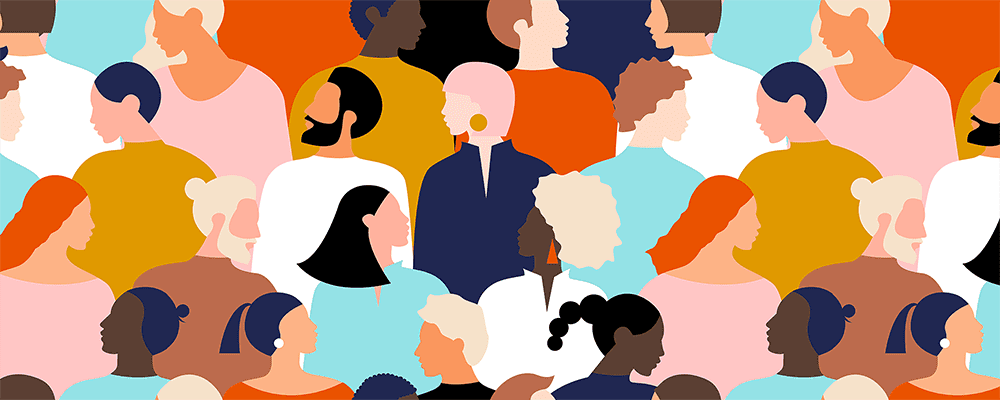
ジェンダーレスファッションとは?ジェンダーレスカラーとは?ノベルティ目線で考察
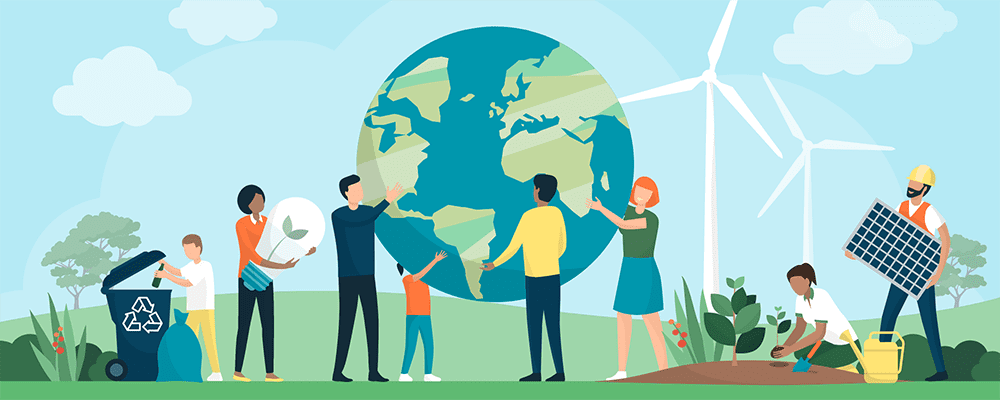
SDGsとは?取り組み事例をノベルティ目線で解説

アップサイクルとは?リサイクル・リユースとともに注目されている理由を解説

冬のファングッズ・アーティストグッズ制作のおすすめは?理由も解説!

【推し活の世界を探るvol.1】推し色(推しカラー)とは?ファンが喜ぶグッズを生むカラー戦略を徹底解剖!

モバイルバッテリーの使い方や捨て方は?ノベルティやオリジナルグッズで採用する際の選び方のポイントを解説

冬のファングッズ・アーティストグッズ制作のおすすめは?理由も解説!

【推し活の世界を探るvol.1】推し色(推しカラー)とは?ファンが喜ぶグッズを生むカラー戦略を徹底解剖!
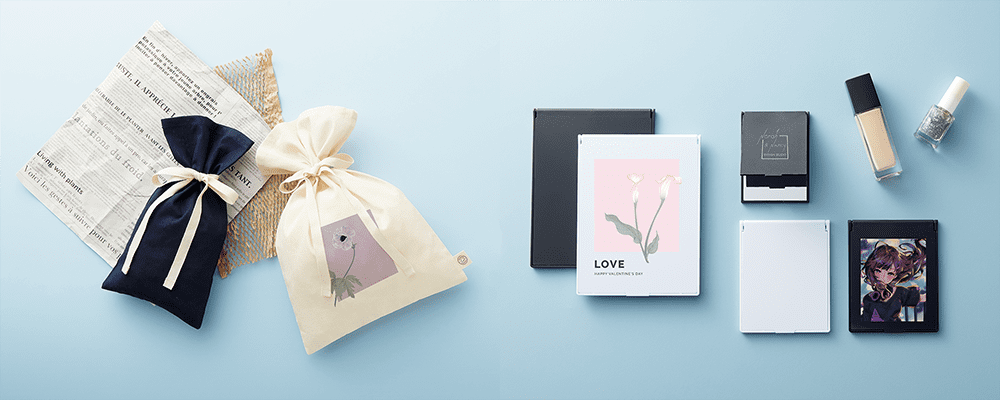
ギフトセットにおすすめ ポーチ、巾着、コスメグッズ、タンブラーなどをご紹介

従業員満足度UP! 社内表彰用ギフト・記念品のおすすめ34選

防災グッズを贈り物に|ギフトやノベルティにおすすめ防災セット・防災グッズをご紹介

冬のファングッズ・アーティストグッズ制作のおすすめは?理由も解説!

製品開発担当者に聞いた!【2023年春夏の新商品】のこだわりと魅力とは?①縫製品

アップサイクルとは?リサイクル・リユースとともに注目されている理由を解説

再生素材製品とは?廃棄を減らして循環型の社会へ

製品開発担当者に聞いた!【2023年春夏の新商品】のこだわりと魅力とは?②雑貨編

アップサイクルとは?リサイクル・リユースとともに注目されている理由を解説

オーガニックコットンとは?メリット・デメリットとは?SDGsとも関連の深い素材を解説!

製品開発担当者に聞いた!【2023年春夏の新商品】のこだわりと魅力とは?①縫製品

製品開発担当者に聞いた!【2023年春夏の新商品】のこだわりと魅力とは?②雑貨編

冬のファングッズ・アーティストグッズ制作のおすすめは?理由も解説!

【推し活の世界を探るvol.1】推し色(推しカラー)とは?ファンが喜ぶグッズを生むカラー戦略を徹底解剖!

名入れデータを入稿するときの3つのポイント
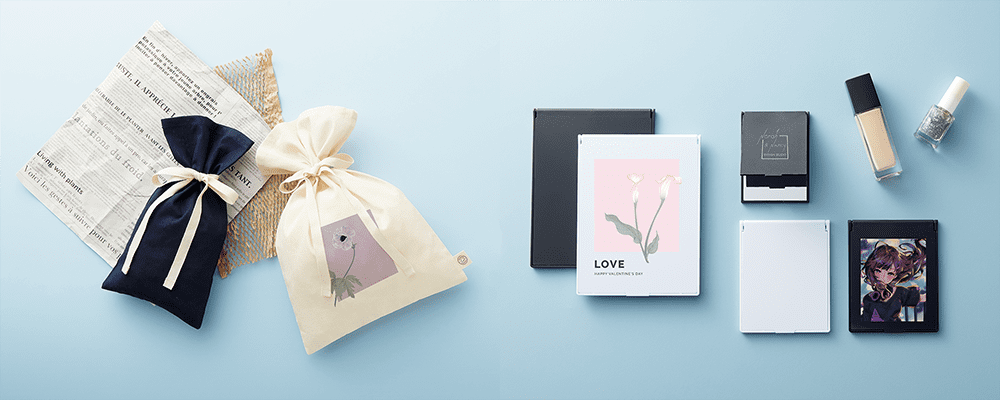
ギフトセットにおすすめ ポーチ、巾着、コスメグッズ、タンブラーなどをご紹介

オーガニックコットンとは?メリット・デメリットとは?SDGsとも関連の深い素材を解説!

フェアトレードとは?定義・SDGsとの関係などのフェアトレード基礎知識をわかりやすく解説!
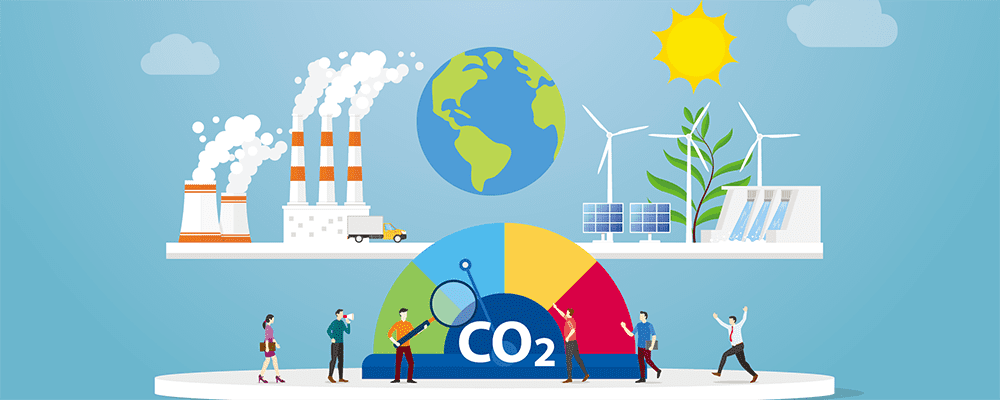
カーボンニュートラルとは?カーボンオフセットとは?脱炭素社会実現に関連する用語解説
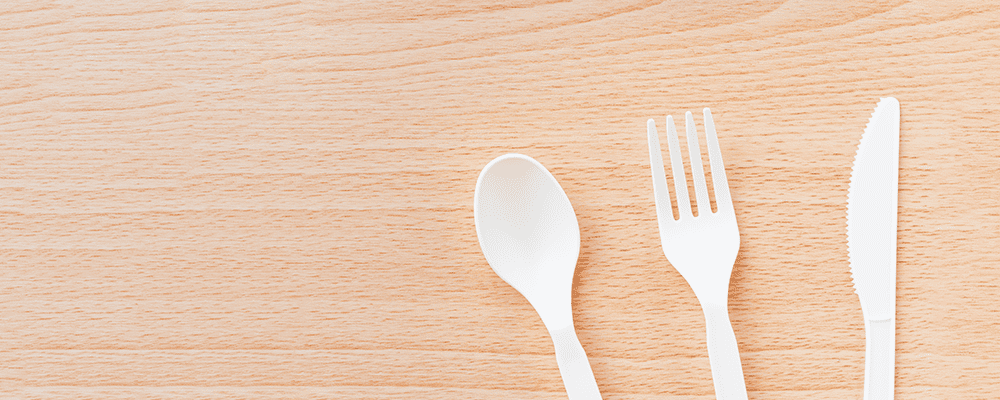
プラスチック資源循環促進法とは?SDGsに取り組むメーカーが徹底解説!

アップサイクルとは?リサイクル・リユースとともに注目されている理由を解説

オーガニックコットンとは?メリット・デメリットとは?SDGsとも関連の深い素材を解説!
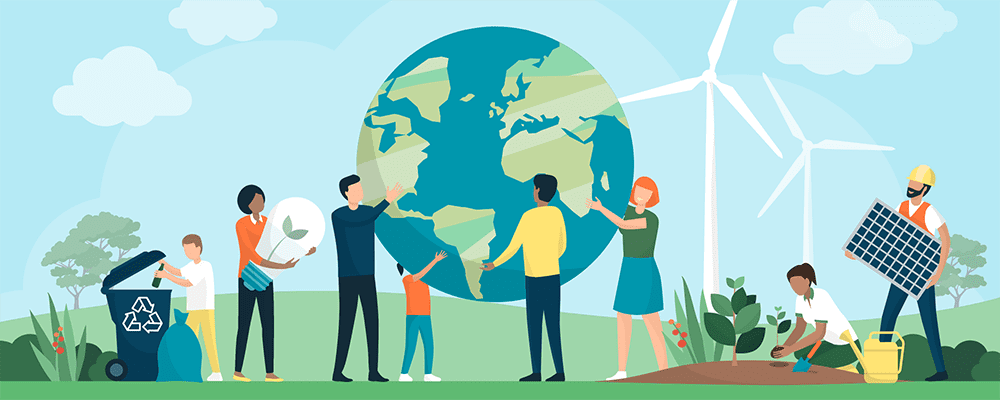
SDGsとは?取り組み事例をノベルティ目線で解説

【推し活の世界を探るvol.1】推し色(推しカラー)とは?ファンが喜ぶグッズを生むカラー戦略を徹底解剖!
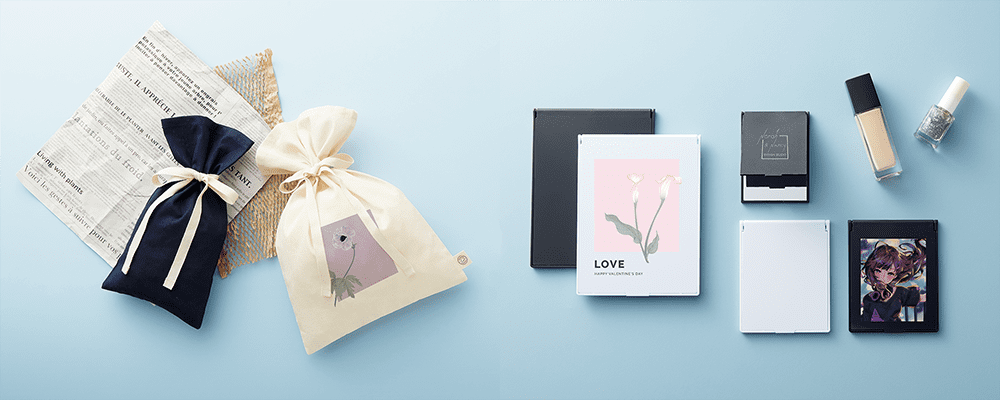
ギフトセットにおすすめ ポーチ、巾着、コスメグッズ、タンブラーなどをご紹介

製品開発担当者に聞いた!【2023年春夏の新商品】のこだわりと魅力とは?①縫製品

製品開発担当者に聞いた!【2023年春夏の新商品】のこだわりと魅力とは?②雑貨編

ラッピングやギフト包装におすすめ巾着&バッグ

再生素材製品とは?廃棄を減らして循環型の社会へ
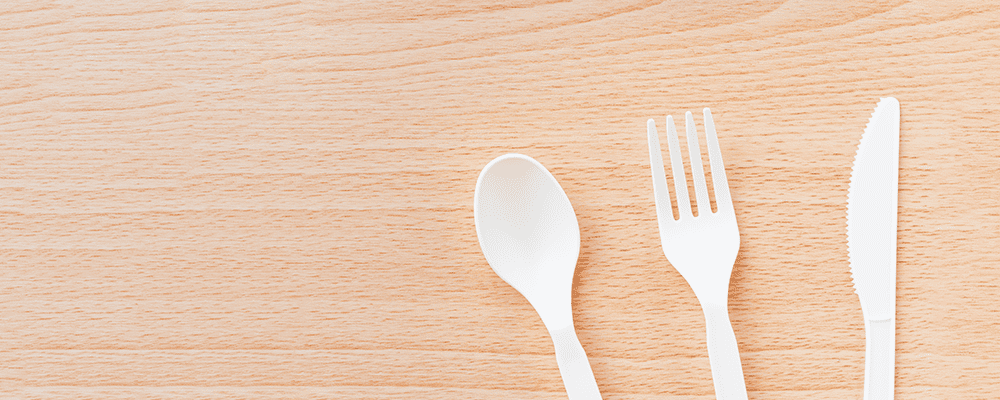
プラスチック資源循環促進法とは?SDGsに取り組むメーカーが徹底解説!

フェアトレードとは?定義・SDGsとの関係などのフェアトレード基礎知識をわかりやすく解説!

バイオマスプラスチックとは?カーボンニュートラルなものづくりに欠かせない素材を解説
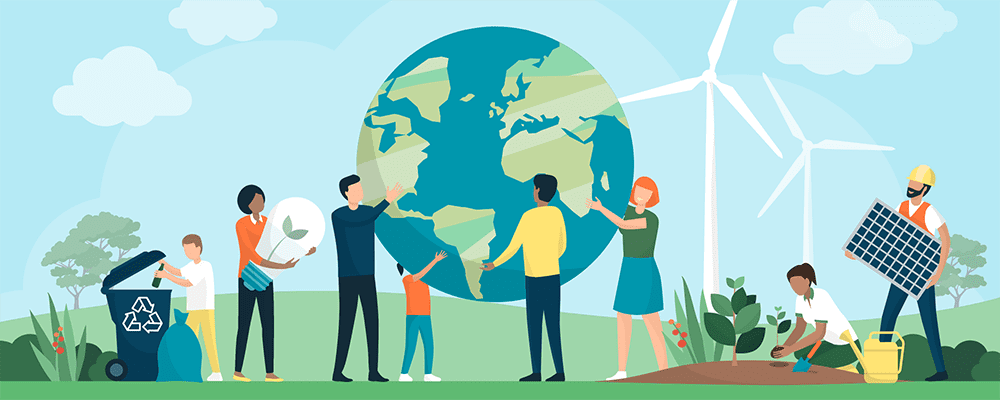
SDGsとは?取り組み事例をノベルティ目線で解説
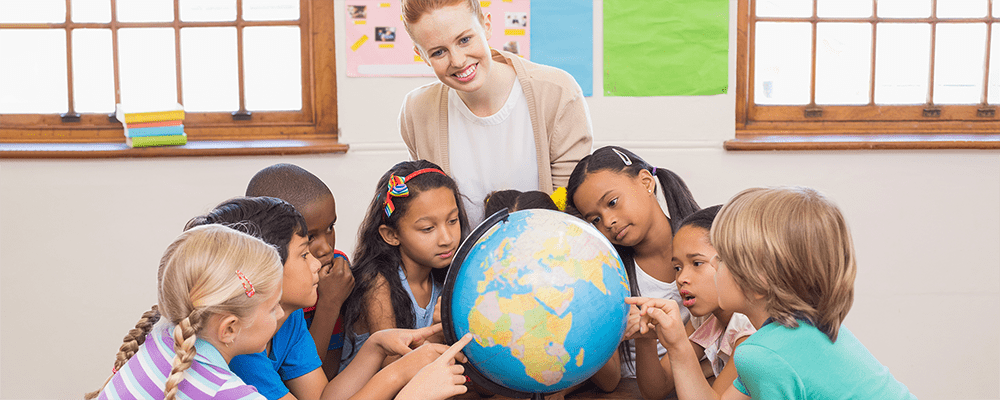
いまSDGsが小学生向けに教育が進んでいる!?子どもでも取り組めるSDGsとは?

【自社製品をレビュー】2022年秋冬号(41st)新商品を実際に使ってみた!

オーガニックコットンとは?メリット・デメリットとは?SDGsとも関連の深い素材を解説!
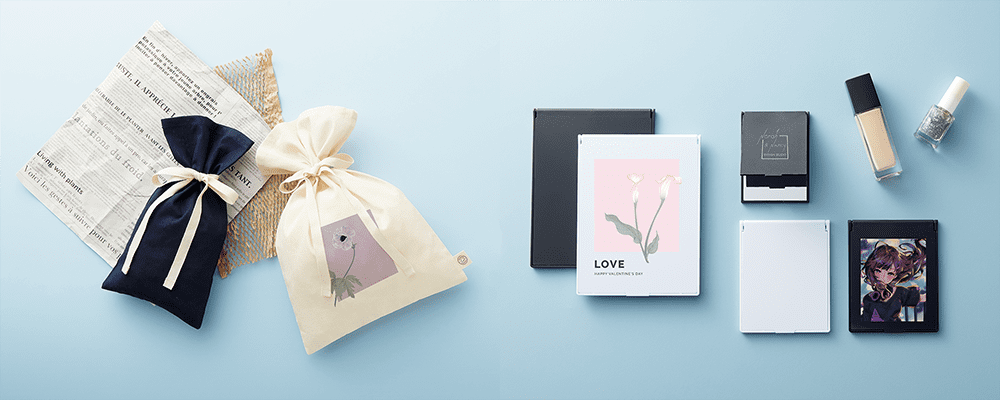
ギフトセットにおすすめ ポーチ、巾着、コスメグッズ、タンブラーなどをご紹介
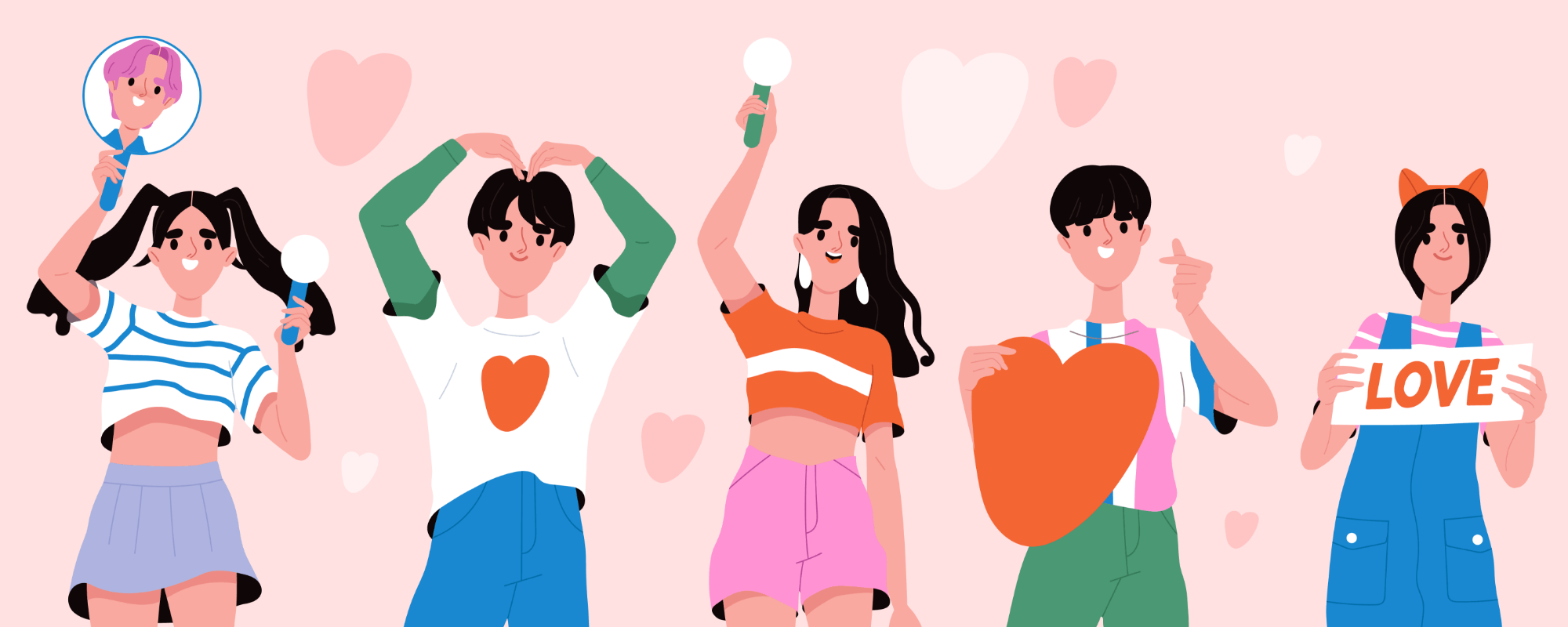
【推し活がブーム】売れるエンタメオリジナルグッズ制作のポイントとは?

ライブ物販制作者様必見!ファンが欲しい「オリジナルライブ・アーティストグッズ」とは?

アニメグッズ制作担当者様必見!ファンが喜ぶ売れるアニメグッズとは?

【自社製品をレビュー】2022年秋冬号(41st)新商品を実際に使ってみた!

再生素材製品とは?廃棄を減らして循環型の社会へ

アップサイクルとは?リサイクル・リユースとともに注目されている理由を解説
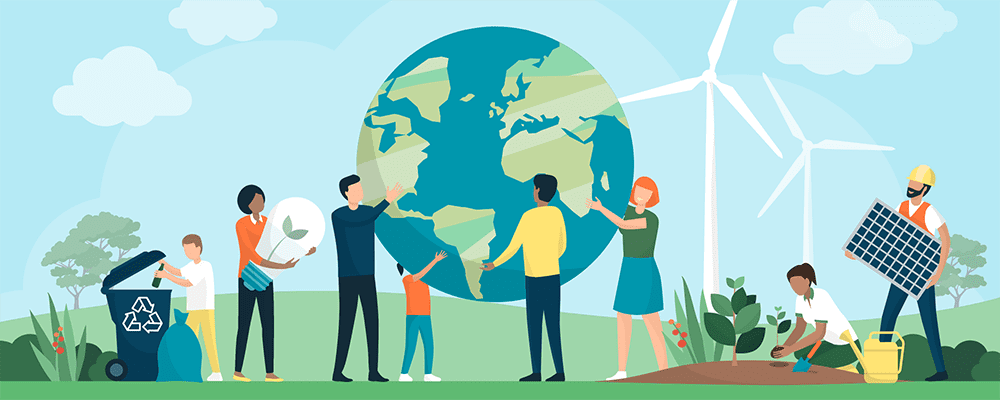
SDGsとは?取り組み事例をノベルティ目線で解説

フェアトレードとは?定義・SDGsとの関係などのフェアトレード基礎知識をわかりやすく解説!
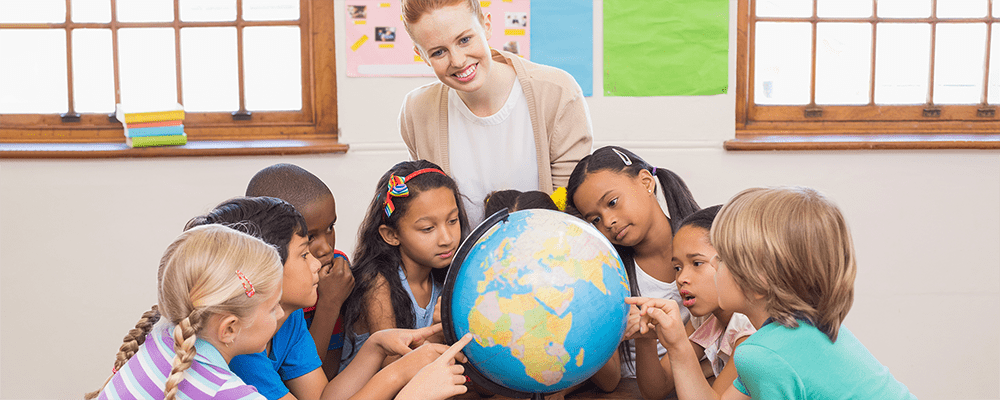
いまSDGsが小学生向けに教育が進んでいる!?子どもでも取り組めるSDGsとは?

【推し活の世界を探るvol.1】推し色(推しカラー)とは?ファンが喜ぶグッズを生むカラー戦略を徹底解剖!

冬のファングッズ・アーティストグッズ制作のおすすめは?理由も解説!
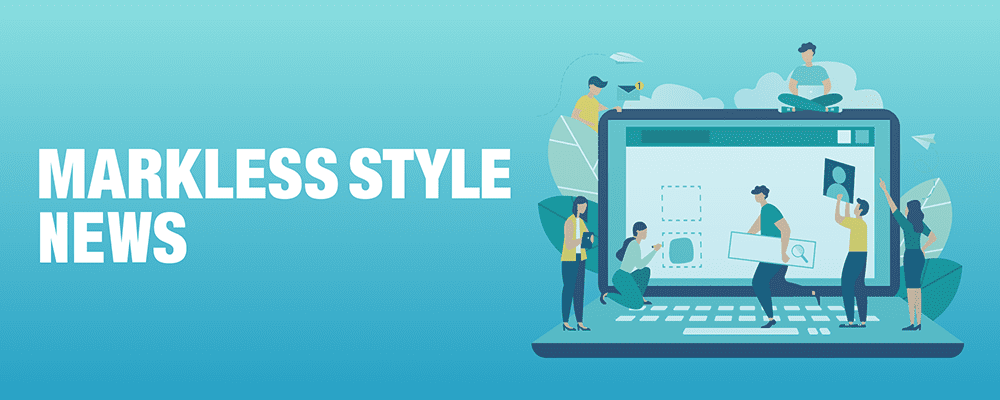
新サービス「名入れサンプル作成サービス」と新機能「画像一括ダウンロード」追加のお知らせ
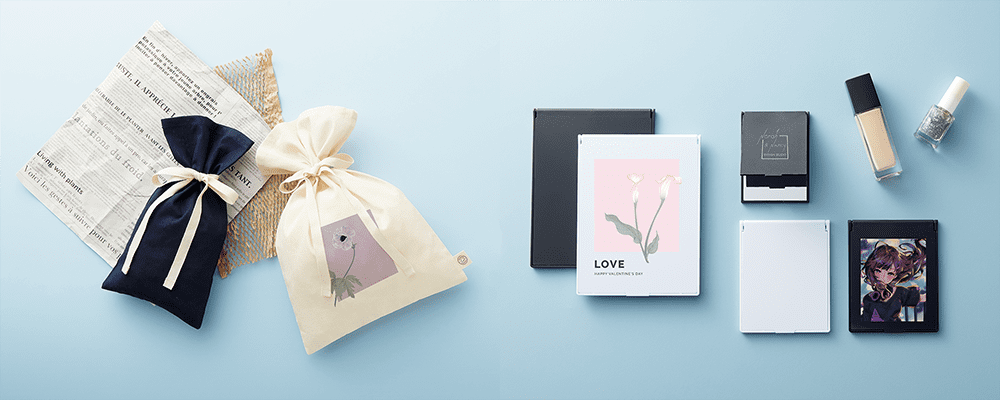
ギフトセットにおすすめ ポーチ、巾着、コスメグッズ、タンブラーなどをご紹介

【推し活の世界を探るvol.1】推し色(推しカラー)とは?ファンが喜ぶグッズを生むカラー戦略を徹底解剖!

ラッピングやギフト包装におすすめ巾着&バッグ
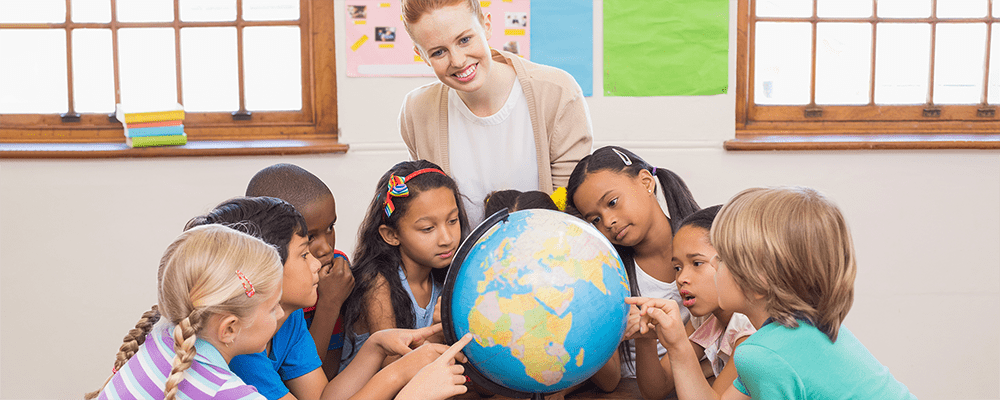
いまSDGsが小学生向けに教育が進んでいる!?子どもでも取り組めるSDGsとは?
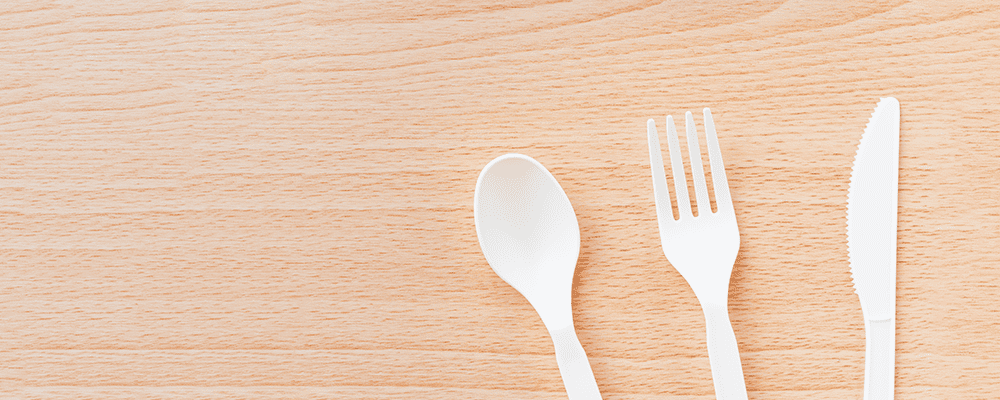
プラスチック資源循環促進法とは?SDGsに取り組むメーカーが徹底解説!
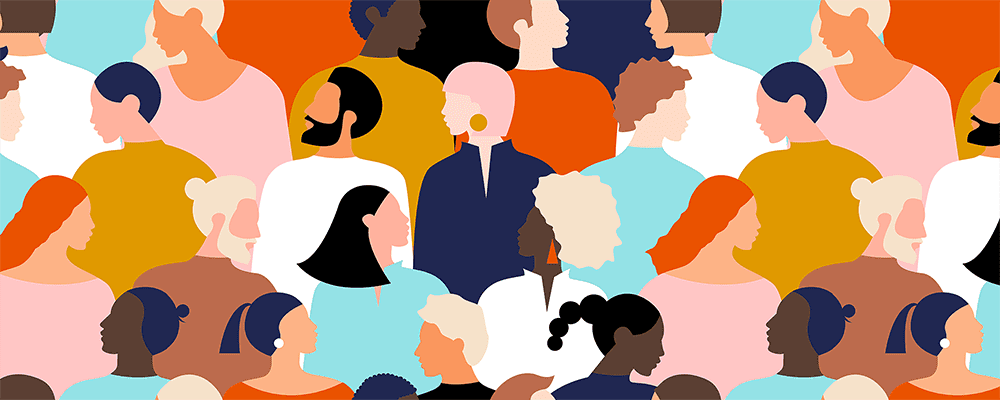
ジェンダーレスファッションとは?ジェンダーレスカラーとは?ノベルティ目線で考察
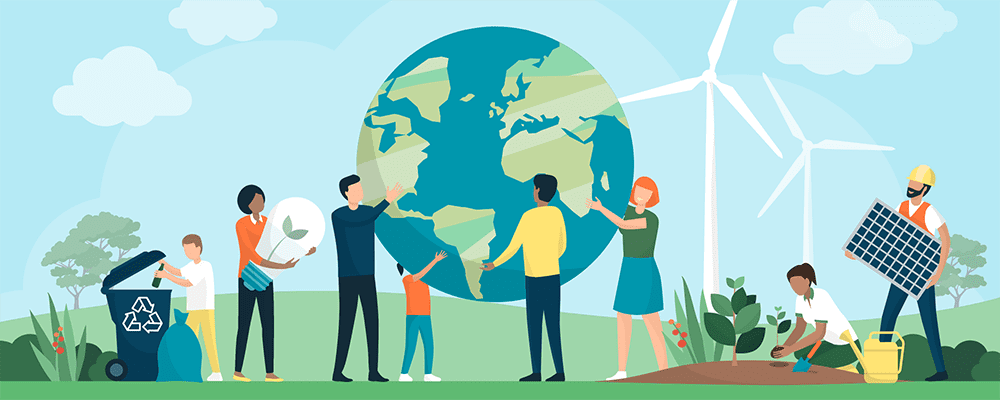
SDGsとは?取り組み事例をノベルティ目線で解説

アップサイクルとは?リサイクル・リユースとともに注目されている理由を解説
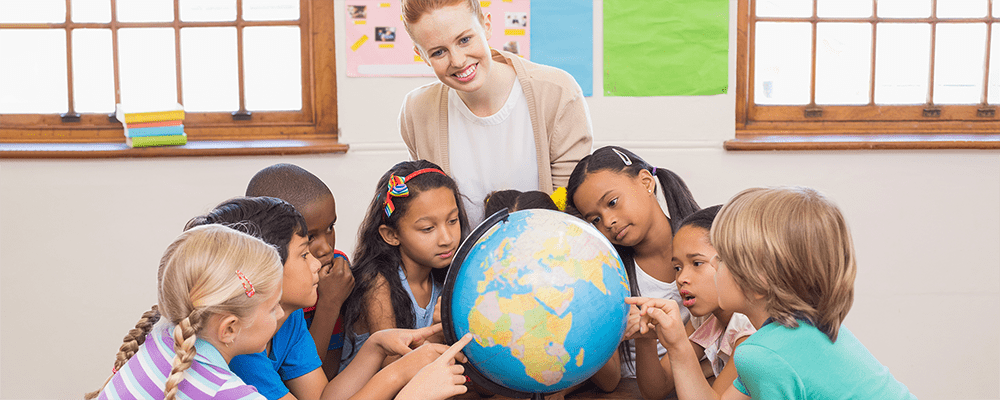
いまSDGsが小学生向けに教育が進んでいる!?子どもでも取り組めるSDGsとは?

サステナブル素材の再生PETとは?特徴やSDGs・環境配慮との関係を解説

オーガニックコットンとは?メリット・デメリットとは?SDGsとも関連の深い素材を解説!

再生ABSとは?サステナブルでセンスのいいノベルティは素材が重要!